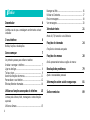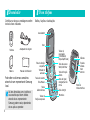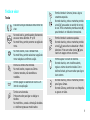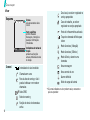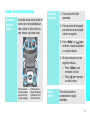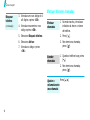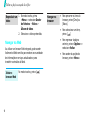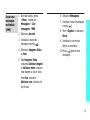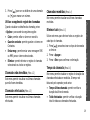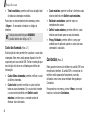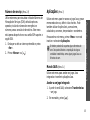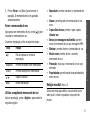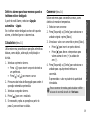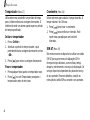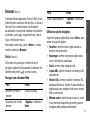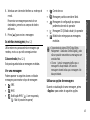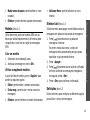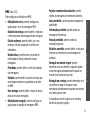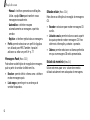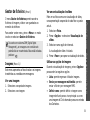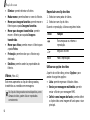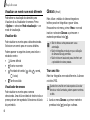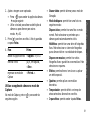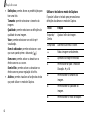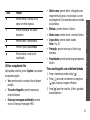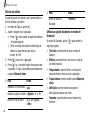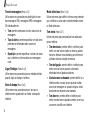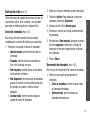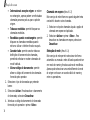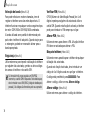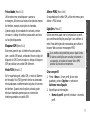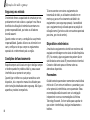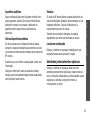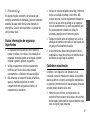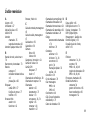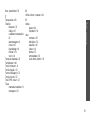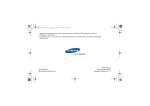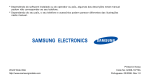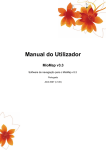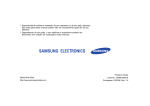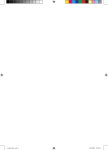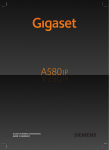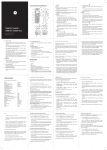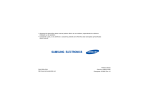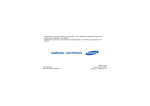Download Samsung SGH-X660 manual de utilizador
Transcript
* Dependendo do software instalado ou do operador ou país, algumas das descrições neste manual podem não corresponder ao seu telefone. * Dependendo do seu país, o seu telefone e acessórios podem parecer diferentes das ilustrações neste manual. World Wide Web http://www.samsungmobile.com Printed in Korea Code No.:GH68-07986A Portuguese. 11/2005. Rev. 1.0 SGH-X660 Manual do Utilizador Conduza sempre com segurança Não utilize o telemóvel durante a condução. Estacione o veículo primeiro. Precauções de segurança importantes O não cumprimento das seguintes precauções poderá revelar-se perigoso ou ilegal. Desligue o telefone durante o reabastecimento de combustível Não utilize o telefone no posto de abastecimento (estação de serviço) ou próximo de combustíveis ou químicos. Desligue o telefone no avião Os telefones móveis podem causar interferências. A utilização do telefone em aviões não só é ilegal como perigosa. Desligue o telefone nas proximidades de equipamento médico Os hospitais ou os locais de assistência médica podem utilizar equipamento sensível a energia de rádio frequência externa. Obedeça a todos os regulamentos ou normas em vigor. Interferências Mantenha o telefone e todos os componentes incluindo os acessórios fora do alcance das crianças. Regulamentos especiais Acessórios e baterias Cumpra os regulamentos em vigor e desligue sempre o telefone nos locais em que a sua utilização seja proibida e nos locais em que possa causar interferências ou ser perigoso. Utilize apenas acessórios e baterias aprovados pela Samsung. A utilização de acessórios não autorizados pode danificar o telefone e ser perigosa. Resistência à água O telefone não é resistente à água. Mantenha-o seco. Utilização sensata Utilize-o apenas na posição normal (junto ao ouvido). Evite tocar, sem necessidade, na antena quando o telefone se encontrar ligado. Chamada de emergência Forneça todas as informações necessárias da forma mais exacta possível. Não desligue a chamada até que lhe digam para o fazer . Precauções de segurança importantes Todos os telefones móveis encontram-se sujeitos a interferências, o que pode prejudicar o respectivo desempenho. Manter as crianças pequenas afastadas do telefone • Risco de explosão se substituir por uma bateria de tipo incorrecto. • Elimine as baterias usadas de acordo com as instruções do fabricante. Assistência qualificada O telefone deve ser reparado apenas por pessoal de assistência qualificado. Para obter informações de segurança mais detalhadas, consulte "Informações sobre saúde e segurança" na página 81. 1 Sobre este Manual • Este Manual do Utilizador fornece-lhe todas as instruções necessárias para utilizar o telefone. Para aprender rapidamente as operações básicas do telefone, consulte "Como começar" e "Utilizar as funções avançadas do telefone". Funções especiais do telefone Neste manual, aparecem os seguintes ícones de indicação: Indica que é necessário prestar atenção às informações relacionadas com a segurança e as funções do telefone. Indica que é possível obter mais informações acerca da página indicada. Indica que necessita de premir as teclas de Navegação para se deslocar até à opção especificada e, em seguida, seleccioná-la. → [ ] < > 2 Indica uma tecla do telefone. Por exemplo, [ Indica uma tecla de função, cuja função é apresentada no ecrã do telefone. Por exemplo, <Menu> Câmara e câmara de vídeo Utilize o módulo de câmara integrado no telefone para tirar fotografias ou gravar um vídeo. ]. • IrDA Envie e receba dados dos Contactos e calendário através de uma porta de infravermelhos. • Browser Web Aceda à Web sem fios para obter informações actuais e uma grande variedade de conteúdos multimédia. • • Cartão de visita Crie cartões de visita com o seu número e perfil. Serviço de Mensagens Multimédia (MMS) Envie e receba mensagens MMS com combinação de texto, imagens, vídeo e áudio. • Java Divirta-se com jogos integrados Java™ e faça a transferência de novos jogos. • Calendário Mantenha-se a par da sua agenda diária, semanal e mensal. • Memo voz Grave memorandos ou sons. • Alarme Utilize o telefone como um alarme para despertar de manhã ou avisálo sobre um evento pendente. • Temporizador e Cronómetro Efectue a contagem decrescente de um evento específico ou calcule o tempo de um exercício ou trabalho. Funções especiais do telefone • Personalize a ID do chamador com foto Veja quem é o emissor da chamada quando a fotografia é apresentada. 3 Índice Desembalar 6 Certifique-se de que a embalagem contém todos os itens indicados O seu telefone 6 Botões, funções e localizações Como começar 7 Os primeiros passos para utilizar o telefone Instalar e carregar o telefone .................................... 7 Ligar ou desligar...................................................... 8 Teclas e visor .......................................................... 9 Aceder às funções dos menus................................... 11 Personalizar o seu telefone....................................... 12 Efectuar/Atender chamadas ..................................... 14 Utilizar as funções avançadas do telefone 15 Comece pela câmara, Web, mensagens e outras funções especiais Utilizar a câmara .................................................... 15 4 Navegar na Web..................................................... Utilizar os Contactos ............................................... Enviar mensagens .................................................. Ver mensagens ...................................................... 16 17 18 20 Introduzir texto 21 Modo AB, T9, Numérico e de Símbolos Funções de chamada 24 Funções de chamada avançadas Funções dos menus 28 Estão apresentadas todas as opções de menus Resolução de problemas 79 Ajuda e necessidades pessoais Informações sobre saúde e segurança 81 Índice remissivo 89 Descrição geral das funções dos menus Para aceder ao modo Menu, prima <Menu> no modo inactivo. 1 Registo de chamadas p. 28 3 Aplicações p. 35 5 Mensagens p. 43 1 Contactos actuais 2 Chamadas não atendidas 3 Chamadas efectuadas 4 Chamadas recebidas 5 Eliminar tudo 6 Tempo da chamada 7 Custo da chamada* p. 28 p. 29 p. 43 p. 45 p. 30 p. 35 p. 36 p. 37 p. 38 p. 39 p. 39 p. 40 p. 40 p. 40 1 Criar mensagem 2 As minhas mensagens 3 Modelos 4 Eliminar tudo 5 Definições 6 Estado da memória 2 Contactos 1 2 3 4 5 6 7 8 9 1 Contactos 2 Adicionar novo contacto 3 Grupo 4 Marcação rápida 5 O meu cartão de visita 6 Número próprio 7 Gestão 8 Número de serviço* p. 31 p. 31 4 Browser p. 41 1 2 3 4 5 p. 41 p. 42 p. 42 p. 42 p. 42 1 2 3 4 5 p. 29 p. 29 p. 29 p. 29 p. 30 p. 32 p. 33 p. 34 p. 34 p. 34 p. 35 Mundo JAVA Memo voz Relógio mundial Alarme Calculadora Conversor Temporizador Cronómetro SIM AT* Início Favoritos http:// Perfil WAP Eliminar cache p. 49 p. 49 p. 49 p. 52 6 Gestor de ficheiros p. 53 Imagens Vídeos Sons Outros ficheiros Estado da memória p. 53 p. 54 p. 55 p. 56 p. 56 7 Calendário p. 56 8 Câmara p. 60 9 Definições p. 66 1 2 3 4 5 6 7 8 p. 66 p. 67 p. 70 p. 71 p. 73 p. 76 p. 77 p. 79 Hora e data Definições telefone Definições do visor Definições som Serviços de rede Segurança Ligações Repor definições * Surge apenas se suportado pelo cartão SIM. 5 Desembalar Certifique-se de que a embalagem contém todos os itens indicados O seu telefone Botões, funções e localizações Auscultador Visor Telefone Bateria Adaptador de Viagem Manual do Utilizador Pode obter os diversos acessórios através de um representante Samsung local. Os itens fornecidos com o telefone e os acessórios que foram obtidos através do seu representante Samsung podem variar, dependendo do seu país ou operador. 6 Teclas de navegação (Cima/Baixo/ Esquerda/Direita) Tecla de função esquerda Tomada do auricular Teclas de volume Tecla Marcar Teclas alfanuméricas Teclas de funções especiais Tecla de acesso Web/Confirmar Tecla de função direita Tecla de ligar/ desligar/Sair de menu Tecla Corrigir Microfone Câmara Tecla da câmara Visor externo Porta de infravermelhos Como começar Instale a bateria. Os primeiros passos para utilizar o telefone Ligue o adaptador de viagem ao telefone. Informações sobre o cartão SIM Quando subscrever os serviços de uma rede celular, é-lhe fornecido um cartão SIM (Módulo de Identificação do Subscritor) já carregado com os dados sobre o tipo de serviço subscrito, como o PIN e quaisquer outros serviços opcionais disponíveis. Instalar e carregar o telefone Retire a bateria. Insira o cartão SIM. Ligue o adaptador a uma tomada de corrente alternada (CA). Quando o telefone estiver completamente carregado (o ícone da bateria deixa de estar intermitente), desligue o adaptador da tomada. Se o telefone já estiver ligado, desligue-o primeiro, mantendo premida a tecla [ ]. Certifique-se de que os contactos dourados no cartão ficam virados para baixo no telefone. 7 Como começar Retire o adaptador do telefone. Ligar ou desligar Ligar Indicador de bateria fraca Quando a bateria está fraca: • é emitido um som de aviso, • a mensagem de bateria fraca é apresentada e • o ícone de bateria vazia fica intermitente. Se a carga da bateria ficar demasiado fraca, o telefone desliga-se automaticamente. Recarregue a bateria. 8 Não ligue o telefone em locais onde a sua utilização seja proibida. Desligar 1. Abra o telefone. 2. Prima e mantenha premida a tecla [ ] para ligar o telefone. 3. Se necessário, introduza o PIN e prima <OK>. 1. Abra o telefone. 2. Prima e mantenha premida a tecla [ ]. Teclas e visor Teclas No modo inactivo, permite aceder directamente aos seus menus favoritos.p. 69 No modo Menu, permite percorrer as opções de menu. No modo inactivo, inicia o browser Web. No modo Menu, permite seleccionar a opção de menu realçada ou confirmar a acção. Efectua ou atende uma chamada. No modo inactivo, recupera os últimos números marcados, não atendidos ou recebidos. Permite apagar os caracteres do visor ou um item de uma aplicação. Termina uma chamada. Prima sem soltar para ligar ou desligar o telefone. No modo Menu, cancela a introdução de dados e o telefone regressa ao modo inactivo. Como começar Executam a função indicada na linha inferior do visor. Permite introduzir números, letras e alguns caracteres especiais. No modo inactivo, prima e mantenha premida a tecla [1] para aceder ao servidor do correio de voz. Prima e mantenha premida a tecla [0] para introduzir um indicativo internacional. Permite introduzir caracteres especiais. No modo inactivo, prima e mantenha premida a tecla [ ] para activar ou desactivar o Modo silencioso. Prima sem soltar a tecla [ ] para inserir um espaço entre os números. Permite ajustar o volume do telefone. No modo inactivo, com o telefone aberto, regula o volume de som do teclado. Com o telefone fechado, prima sem soltar para ligar o visor externo. No modo inactivo, prima e mantenha premido para ligar a câmara. No modo Câmara, permite tirar uma fotografia ou gravar um vídeo. 9 Como começar Visor Esquema Ícones são apresentados vários ícones. Texto e gráficos permite visualizar mensagens, instruções e quaisquer informações introduzidas. Menu Ícones* Contactos Indicadores de teclas de função apresenta as funções actuais atribuídas às teclas de função. Intensidade do sinal recebido Chamada em curso Fora da área de serviço; não é possível efectuar nem receber chamadas Rede GPRS Rede de roaming Função de desvio de chamadas activa 10 Zona local, se estiver registado no serviço apropriado Zona de trabalho, se estiver registado no serviço apropriado Porta de infravermelhos activada Toque de chamada definido para vibrar Modo silencioso (Vibração) Modo silencioso (Silêncio) Modo silêncio, durante uma chamada Nova mensagem Novo correio de voz Alarme definido Nível de carga da bateria * Os ícones indicados no visor podem variar, consoante o país ou operador. Aceder às funções dos menus As funções destas teclas variam de acordo com a funcionalidade que está a utilizar. A linha inferior do visor indica a sua função actual. Selec Seleccionar uma opção 1. Prima a tecla de função apropriada. 2. Prima as teclas de Navegação para deslocar-se para a opção anterior ou seguinte. 3. Prima <Selec> ou [ ] para confirmar a função visualizada ou a opção realçada. Voltar Como começar Utilizar as teclas de função 4. Para sair, seleccione um dos seguintes métodos. • Prima <Voltar> para retroceder um nível. • Prima [ ] para regressar ao modo inactivo. Prima a tecla de função esquerda para seleccionar a opção realçada. Prima a tecla de função direita para regressar ao nível de menu anterior. Utilizar atalhos Prima a tecla numérica correspondente à opção pretendida. 11 Como começar Personalizar o seu telefone Idioma do visor 1. No modo inactivo, prima <Menu> e seleccione Definições → Definições telefone → Idioma. 2. Seleccione um idioma. Melodia do toque de chamada 1. No modo inactivo, prima <Menu> e seleccione Definições → Definições som → Chamada recebida → Tom de toque. 2. Seleccione uma categoria de tom de toque. 3. Seleccione um tom de toque. 4. Prima <Guardar>. 12 Imagem de fundo no modo inactivo É possível definir uma imagem de fundo para o ecrã de inactividade do visor. 1. No modo inactivo, prima <Menu> e seleccione Definições → Definições do visor → Imagem de fundo → Ecrã principal. 2. Seleccione uma categoria de imagens. 3. Seleccione uma imagem. 4. Prima <Selec>. 5. Prima <Guardar>. 1. No modo inactivo, prima <Menu> e seleccione Definições → Definições do visor → Máscara. 2. Seleccione um padrão de cor. Atalhos dos menus Pode definir as teclas de Navegação como atalhos para aceder ao seus menus favoritos. 1. No modo inactivo, prima <Menu> e seleccione Definições → Definições telefone → Atalhos. Modo silencioso Pode colocar o telefone no modo Silencioso para evitar incomodar outras pessoas. Prima e mantenha premida a tecla [ ] no modo inactivo. Bloquear telefone É possível proteger o telefone contra qualquer utilização não autorizada através de um código. Quando ligar o telefone, ser-lhe-á solicitado um código. Como começar É possível alterar a cor dos Cor da máscara para o componentes do visor, como as barras de títulos e as barras de modo Menu selecção. 1. No modo inactivo, prima <Menu> e seleccione Definições → Segurança → Alterar código. 2. Introduza o código predefinido, 00000000 e prima <OK>. 2. Seleccione uma tecla. 3. Seleccione o menu que irá ser atribuído à tecla. 13 Como começar Bloquear telefone 3. Introduza um novo código de 4 a 8 dígitos e prima <OK>. (continuação) 4. Introduza novamente o novo código e prima <OK>. Efectuar/Atender chamadas Efectuar chamadas 1. No modo inactivo, introduza o indicativo da área e o número de telefone. 5. Seleccione Bloqueio telefone. 2. Prima [ 6. Seleccione Activar. 3. Para terminar a chamada, prima [ ]. 7. Introduza o código e prima <OK>. Atender chamadas ]. 1. Quando o telefone tocar, prima [ ]. 2. Para terminar a chamada, prima [ ]. Prima [ / ]. Ajustar o volume durante uma chamada 14 Utilizar as funções avançadas do telefone Ver uma foto Comece pela câmara, Web, mensagens e outras funções especiais 2. Seleccione a foto pretendida. Utilizar a câmara Tirar uma foto Gravar um vídeo 1. Abra o telefone. 2. No modo inactivo, prima e mantenha premida a tecla [ para ligar a câmara. 1. No modo inactivo, prima <Menu> e seleccione Gestor de ficheiros → Imagens → Fotos. ] 1. No modo inactivo, prima e mantenha premida a tecla [ para ligar a câmara. ] 2. Prima [1] para alternar para o modo Gravar. 3. Ajuste a imagem a ser capturada. 3. Prima [ ] para iniciar a gravação. 4. Prima [ ] para tirar uma foto. A fotografia é guardada automaticamente. 4. Prima [ ] para parar a gravação. O vídeo é guardado automaticamente. 5. Prima <Pré-vis.> para tirar outra foto. 5. Prima <Pré-vis.> para gravar outro vídeo. 15 Utilizar as funções avançadas do telefone Reproduzir um 1. No modo inactivo, prima <Menu> e seleccione Gestor vídeo de ficheiros → Vídeos → Álbum de vídeo. 2. Seleccione o vídeo pretendido. Navegar na Web Ao utilizar um browser Web integrado, pode aceder facilmente à Web sem fios para receber uma variedade de informações e serviços actualizados e para transferir conteúdos da Web. Iniciar o browser Web 16 No modo inactivo, prima [ ]. Navegar no browser • Para percorrer os itens do browser, prima [Cima] ou [Baixo]. • Para seleccionar um item, prima [ ]. • Para regressar à página anterior, prima <Opções> e seleccione Voltar. • Para aceder às opções do browser, prima <Menu>. Utilizar os Contactos 1. No modo inactivo, introduza um número de telefone e prima <Opções>. 1. No modo inactivo, introduza um número de telefone e prima <Opções>. 2. Seleccione Guardar contacto → SIM. 2. Seleccione Guardar contacto → Telefone → um tipo de número. 3. Especifique as informações do contacto: Primeiro nome, Último nome, Telemóvel, Casa, Escritório, Fax, Outro, Email, ID do chamador, Tom de toque, Grupo e Memorando. 4. Prima <Guardar> para guardar a entrada. 3. Introduza um nome. 4. Prima <Guardar>para guardar a entrada. Localizar uma entrada 1. No modo inactivo, prima <Contactos>. 2. Seleccione uma entrada. 3. Seleccione um número e prima [ ] para marcar ou prima [ ] para editar a informação do contacto. Utilizar as funções avançadas do telefone Adicionar uma entrada Ao cartão SIM: À memória do telefone: 17 Utilizar as funções avançadas do telefone Criar e enviar um cartão de visita 1. No modo inactivo, prima <Menu> e seleccione Contactos → O meu cartão de visita. 2. Especifique a informação do contacto. 3. Prima <Guardar> para guardar o cartão de visita. 4. Para enviar o cartão de visita, prima <Opções> e seleccione Enviar → um método de envio. Enviar mensagens Enviar uma mensagem de texto (SMS) 1. No modo inactivo, prima <Menu> e seleccione Mensagens → Criar mensagem → SMS. 2. Introduza o texto da mensagem. 3. Prima <Opções> e seleccione Guardar/enviar ou Enviar. 4. Introduza os números de destino. 5. Prima [ ] para enviar a mensagem. 18 1. No modo inactivo, prima <Menu> e seleccione Mensagens → Criar mensagem → MMS. 2. Seleccione Assunto. 3. Introduza o assunto da mensagem e prima [ ]. 4. Seleccione Imagem e Vídeo ou Som. 5. Para Imagem e Vídeo, seleccione Adicionar imagem ou Adicionar vídeo e adicione uma imagem ou clip de vídeo. Para Som, seleccione Adicionar som e adicione um clip de som. 6. Seleccione Mensagens. 7. Introduza o texto de mensagem e prima [ ]. 8. Prima <Opções> e seleccione Enviar. 9. Introduza os números de destino ou endereços. 10. Prima [ ] para enviar a mensagem. Utilizar as funções avançadas do telefone Enviar uma mensagem multimédia (MMS) 19 Utilizar as funções avançadas do telefone Ver mensagens Ver uma mensagem de texto Quando aparecer uma notificação: 1. Prima <Ver>. 2. Seleccione uma mensagem a partir da Caixa de entrada. A partir da Caixa de entrada: 1. No modo inactivo, prima <Menu> e seleccione Mensagens → As minhas mensagens → Caixa entrada. 2. Seleccione a mensagem SMS ( ). 20 Ver uma mensagem multimédia Quando aparecer uma notificação: 1. Prima <Ver>. 2. Prima <Opções> e seleccione Obter. 3. Seleccione uma mensagem a partir da Caixa de entrada. A partir da Caixa de entrada: 1. No modo inactivo, prima <Menu> e seleccione Mensagens → As minhas mensagens → Caixa entrada. 2. Seleccione a mensagem MMS ( ). Introduzir texto Modo AB, T9, Numérico e de Símbolos É possível introduzir texto para algumas funções como o envio de mensagens, Contactos ou Calendário, utilizando o modo AB, T9, Numérico e de Símbolos. Utilizar o modo AB Prima a tecla apropriada até que o carácter pretendido seja apresentado no visor. Tecla Caracteres pela ordem de apresentação Maiúsculas Minúsculas Alterar o modo de introdução de texto • • • Prima e mantenha premida a tecla [ ] para alternar entre o modo T9 ( ) e o modo AB ( ). Dependendo do país, também pode ser possível aceder a um modo de entrada para o seu idioma específico. Prima [ ] para alternar entre maiúsculas e minúsculas ou para alternar para o modo Numérico ( ). Prima e mantenha premida a tecla [ ] para alternar para o modo de Símbolos. Espaço (Criação de uma mensagem SMS com o Alfabeto GSM) 21 Introduzir texto Sugestões para utilizar o modo AB Introduzir uma palavra no modo T9 • 1. Prima [2] a [9] para introduzir palavras. Prima cada tecla uma vez por cada letra. Por exemplo, prima [6], [5] e [2] para introduzir Ola no modo T9. T9 pressupõe a palavra que pretende escrever e que pode ser alterada cada vez que premir uma tecla. 2. Escreva a palavra completa antes de editar ou apagar caracteres. 3. Se a palavra for apresentada correctamente, avance para o passo 4. Caso contrário, prima [0] para visualizar as opções de palavras alternativas para as teclas que premiu. Por exemplo, para Oco e Nao utilize [6], [2] e [6]. 4. Prima [ ] para inserir um espaço e introduzir a palavra seguinte. • • • Para introduzir a mesma letra duas vezes ou para introduzir uma letra diferente com a mesma tecla, aguarde que o cursor se desloque automaticamente para a direita ou prima [Direita]. Em seguida, introduza a próxima letra. Prima [ ] para inserir um espaço. Prima as teclas de Navegação para mover o cursor. Prima [C] para apagar os caracteres um a um. Prima e mantenha premida a tecla [C] para limpar o visor. Utilizar o modo T9 O modo de introdução assistida de texto T9 permitelhe introduzir qualquer carácter premindo cada tecla uma única vez. 22 Sugestões para utilizar o modo T9 Utilizar o modo Numérico • O modo Numérico permite a introdução de números. Prima as teclas correspondentes aos dígitos pretendidos. Utilizar o modo de Símbolos O modo de Símbolos permite inserir símbolos. Adicionar uma palavra nova ao dicionário do modo T9 Para Prima ver mais símbolos [Cima] ou [Baixo]. Esta função pode não estar disponível para alguns idiomas. 1. Introduza a palavra que pretende adicionar. 2. Prima [0] para visualizar palavras alternativas ao premir as teclas. Quando não existirem mais palavras alternativas, é apresentado Adicion na linha inferior. 3. Prima <Adicion>. 4. Introduza a palavra pretendida, utilizando o modo AB e prima <OK>. seleccionar um símbolo a tecla numérica correspondente. apagar os símbolos introduzidos [C]. inserir os símbolos <OK>. Introduzir texto • • • Prima [1] para introduzir um ponto final ou apóstrofes automaticamente. Prima [ ] para inserir um espaço. Prima as teclas de Navegação para mover o cursor. Prima [C] para apagar os caracteres um a um. Prima e mantenha premida a tecla [C] para limpar o visor. 23 Funções de chamada Funções de chamada avançadas Efectuar uma chamada 1. No modo inactivo, introduza o indicativo da área e o número de telefone. 2. Prima [ ]. • Prima [C] para apagar o último dígito ou prima e mantenha premida a tecla [C] para limpar o visor. Pode mover o cursor para editar um dígito incorrecto. • Prima e mantenha premida a tecla [ ] para inserir uma pausa entre os números. Efectuar uma chamada internacional 1. No modo inactivo, prima e mantenha premida a tecla [0]. Aparece o carácter +. 2. Introduza o indicativo de país e de área e o número de telefone e, em seguida, prima [ ]. 24 Remarcar números recentes 1. No modo inactivo, prima [ ] para visualizar a lista de números recentes. 2. Percorra a lista até encontrar o número pretendido e prima [ ]. Efectuar uma chamada a partir dos Contactos Após guardar um número em Contactos, pode marcálo, seleccionando-o em Contactos.p. 31 Também é possível utilizar a função de marcação rápida para atribuir os números chamados com mais frequência a teclas numéricas específicas.p. 33 Pode marcar rapidamente um número a partir do cartão SIM, utilizando o número da localização atribuído quando guardado. 1. No modo inactivo, introduza o número da localização e prima [ ]. 2. Prima [Esquerda] ou [Direita] para percorrer outros números. 3. Prima <Marcar> ou [ ] para marcar o número pretendido. Ver as chamadas não atendidas Feche o telefone ou prima [ Se tiver chamadas não atendidas, o ecrã apresenta o número de chamadas não atendidas. 1. Prima <Ver>. 2. Se necessário, percorra as chamadas não atendidas. 3. Prima [ ] para marcar o número pretendido. ]. Atender uma chamada Quando recebe uma chamada, o telefone toca e é apresentada uma imagem relativa à chamada recebida. Prima <Aceitar> ou [ ] para atender a chamada. Sugestões para atender uma chamada • • • • Quando a opção Atender qualquer tecla estiver activa, é possível premir qualquer tecla, excepto <Rejeit.> ou [ ].p. 69 Quando a opção Tampa activa estiver activa, basta abrir o telefone.p. 69 Prima <Rejeit.> ou [ ] para rejeitar uma chamada. Prima e mantenha premida a tecla [ / ] para rejeitar uma chamada ou silenciar o toque, dependendo da definição da Tecla de volume.p. 69 Utilizar o auricular Funções de chamada Terminar uma chamada Utilize o auricular para efectuar ou atender chamadas sem segurar o telefone. Ligue os auriculares à tomada localizada no lado esquerdo do telefone. O botão do auricular funciona conforme indicado em baixo: Para Prima remarcar a última chamada prima sem soltar o botão duas vezes. atender uma chamada o botão. terminar uma chamada o botão. 25 Funções de chamada Opções disponíveis durante uma chamada Pode aceder a várias funções durante uma chamada. Ajustar o volume durante uma chamada Utilize [ / ] para ajustar o volume do auscultador durante a chamada. Prima [ ] para aumentar o nível do volume e [ ] para diminuir o nível do volume. Colocar uma chamada em espera/ Recuperar Prima <Espera> ou <Recuperar> para colocar a chamada em espera ou recuperar a chamada. Efectuar uma segunda chamada É possível efectuar outra chamada se a rede assim o suportar. 1. Prima <Espera> para colocar a chamada em espera. 2. Efectue a segunda chamada do modo habitual. 26 3. Prima <Alternar> para alternar entre as chamadas. 4. Prima <Opções> e seleccione Term em espera para terminar a chamada em espera. 5. Para terminar a chamada em curso, prima [ ]. Atender uma segunda chamada É possível atender uma chamada recebida mesmo que outra chamada já esteja a ser atendida, se a rede assim o suportar e se a função de chamada em espera estiver activada.p. 74 1. Prima [ ] para atender a chamada. A primeira chamada é colocada em espera automaticamente. 2. Prima <Alternar> para alternar entre as chamadas. 3. Prima <Opções> e seleccione Term em espera para terminar a chamada em espera. 4. Para terminar a chamada em curso, prima [ ]. Utilizar a função de Altifalante • Prima [ ] e, em seguida, <Sim> para activar a função de Altifalante. Prima [ ] novamente para mudar para o auscultador. Para comunicar com atendedores de chamadas ou sistemas telefónicos computorizados, a opção Teclas c/som deve ser seleccionada. • Utilizar as opções de chamada Prima <Opções> para aceder às seguintes opções durante uma chamada: • Ligar alta voz/Normal: permite activar a função de Altifalante ou alternar para o modo Normal. • Menu: permite aceder às funções dos menus do telefone. • Aberto/Silêncio: permite desligar o microfone do telefone para que a outra pessoa não o possa ouvir ou voltar a ligá-lo. Teclas s/som/Teclas c/som: permite ligar ou desligar o som das teclas. • • • Enviar DTMF: permite enviar os tons DTMF (tons duplos de multifrequência) como um grupo. Os tons DTMF são os tons utilizados no telefone para a marcação por tons, que podem ser ouvidos quando premir as teclas numéricas. Esta opção é útil na introdução de palavras-passe ou números de conta quando utiliza um sistema automático, como um serviço bancário. Contactos: permite aceder à lista de contactos. Term chamada espera: permite desligar a chamada actualmente em espera. Transferir: permite transferir a chamada activa actualmente para um chamador em espera. Os dois participantes podem conversar entre si, mas a sua chamada é desligada. Funções de chamada Utilize o telefone como altifalante para falar e ouvir com o telefone a uma curta distância. 27 • • Aderir: permite configurar uma chamada de conferência, adicionando uma chamada em espera para uma chamada actualmente activa. Pode incluir até 5 pessoas numa chamada de conferência. Seleccionar uma: permite seleccionar um participante da chamada de conferência. A seguir, pode utilizar as seguintes opções: Privada: permite ter uma conversa em privado com um dos participantes da chamada de conferência. Os outros participantes podem continuar a conversa entre eles. Após terminar a conversa em privado, seleccione Aderir para regressar para a chamada de conferência. Remover: permite desligar um participante da chamada de conferência. Funções dos menus Estão apresentadas todas as opções de menus Registo de chamadas (Menu 1) Utilize este menu para ver as chamadas marcadas, recebidas ou não atendidas e a duração das chamadas. Se o cartão SIM suportar esta função, também pode verificar o custo das chamadas. Para aceder a este menu, prima <Menu> no modo inactivo e seleccione Registo de chamadas. Contactos actuais (Menu 1.1) Este menu apresenta as chamadas mais recentes que foram marcadas, recebidas ou não atendidas. Aceder ao registo de chamadas 1. Prima [Esquerda] ou [Direita] para se deslocar até outro tipo de chamada. 2. Prima [Cima] ou [Baixo] para percorrer a lista de chamadas. 28 3. Prima [ ] para ver os detalhes de uma chamada ou [ ] para marcar um número. Chamadas não atendidas (Menu 1.2) Este menu permite visualizar as últimas chamadas que não foram atendidas. Chamadas efectuadas (Menu 1.3) Este menu permite visualizar as últimas chamadas efectuadas. Eliminar tudo (Menu 1.5) Utilize este menu para eliminar todos os registos de cada tipo de chamada. 1. Prima [ ] para seleccionar os tipos de chamadas a eliminar. 2. Prima <Apagar>. 3. Prima <Sim> para confirmar a eliminação. Registo de chamadas (Menu 1) Quando visualizar os detalhes da chamada, prima <Opções> para aceder às seguintes opções: • Colar: permite editar o número e marcá-lo. • Guardar contacto: permite guardar o número em Contactos. • Enviar msg: permite enviar uma mensagem SMS ou MMS para o número seleccionado. • Eliminar: permite eliminar o registo de chamada seleccionado ou todos os registos. Este menu permite visualizar as últimas chamadas recebidas. Funções dos menus Utilizar as opções do registo de chamadas Chamadas recebidas (Menu 1.4) Tempo da chamada (Menu 1.6) Este menu permite visualizar o registo de duração das chamadas efectuadas e recebidas. O tempo real facturado pelo operador pode variar. • Tempo última chamada: permite verificar a duração da última chamada. • Total efectuadas: permite verificar a duração total de todas as chamadas efectuadas. 29 Funções dos menus • Total recebidas: permite verificar a duração total de todas as chamadas recebidas. Para repor os temporizadores de chamada, prima <Repor>. É necessário introduzir o código do telefone. O código está predefinido para 00000000. É possível alterar este código.p. 76 Custo da chamada (Menu 1.7) Esta função de rede permite-lhe visualizar o custo das chamadas. Este menu está apenas disponível se for suportado pelo seu cartão SIM. Tenha em atenção que esta função não deve ser utilizada para efeitos de facturação. • Custo última chamada: permite verificar o custo da última chamada. • Custo total: permite verificar o custo total de todas as suas chamadas. Se o custo total exceder o custo máximo definido em Definir custo máximo, terá de repor o contador antes de efectuar outra chamada. 30 • • • • Custo máximo: permite verificar o limite do custo máximo definido em Definir custo máximo. Reiniciar contadores: permite repor os contadores de custos. Definir custo máximo: permite definir o custo máximo autorizado para as suas chamadas. Preço/Unidade: permite definir o preço por unidade que é aplicado quando o custo das suas chamadas é calculado. Contactos (Menu 2) Pode guardar números de telefone no cartão SIM e na memória do telefone. O cartão SIM e a memória do telefone estão separados fisicamente, mas são utilizados como uma única entidade designada por Contactos. Para aceder a este menu, prima <Menu> no modo inactivo e seleccione Contactos. • Utilize este menu para procurar um número nos Contactos. • Encontrar uma entrada Utilizar as opções dos Contactos Quando visualizar os detalhes do contacto, prima <Opções> para aceder às seguintes opções: • Editar: permite editar as informações do contacto. • Enviar msg: permite enviar uma mensagem SMS ou MMS para o número seleccionado. • Copiar: permite copiar o contacto para a memória do telefone ou cartão SIM. Adicionar novo contacto (Menu 2.2) Utilize este menu para adicionar um novo contacto aos Contactos. Armazenar um número na memória do telefone: Contactos (Menu 2) 1. Introduza as primeiras letras do nome que pretende encontrar. 2. Seleccione um nome da lista. 3. Desloque-se até um número e prima [ ] para marcar ou prima [ ] para editar a informação do contacto. Enviar: permite enviar o contacto por SMS, MMS ou porta de infravermelhos. Eliminar: permite eliminar o contacto seleccionado. Funções dos menus Contactos (Menu 2.1) 1. Seleccione Telefone. 2. Altere as definições ou introduza informações sobre o contacto. • Primeiro nome/Último nome: permite atribuir um nome. • Telemóvel/Casa/Escritório/Fax/Outro: permite adicionar um número em qualquer tipo. • Email: permite atribuir um endereço de email. 31 Funções dos menus • ID do chamador: permite atribuir uma imagem que o irá informar sobre a pessoa que está a efectuar a chamada. • Tom de toque: permite atribuir um tom de toque que o irá informar sobre uma chamada. • Grupo: permite atribuir o contacto a um grupo de chamadores. • Memorando: permite adicionar um memorando sobre a pessoa. 3. Prima <Guardar> para guardar o contacto. Guardar um número no cartão SIM 1. Seleccione SIM. 2. Introduza as informações sobre o contacto. • Nome: permite atribuir um nome. • Nr de telefone: permite adicionar um número. • Localização: permite atribuir um número de localização. Para atribuir uma imagem de ID do chamador, tom de toque ou grupo, o contacto tem de ser guardado na memória do telefone. 32 3. Prima <Guardar> para guardar o contacto. Grupo (Menu 2.3) Utilize este menu para organizar os contactos nos grupos de chamadores. Criar um novo grupo de chamadores 1. Prima <Opções> e seleccione Adicionar. 2. Introduza um nome para o grupo. 3. Seleccione a linha de ID do chamador e defina uma imagem. 4. Seleccione a linha do tom de toque e defina uma melodia. 5. Prima <Guardar> para guardar o grupo. Adicionar membros a um grupo de chamadores 1. Seleccione um grupo. 2. Prima <Adicion>. 3. Prima [ ] para seleccionar os contactos a adicionar. 4. Prima <Selec>. Gerir grupos de chamadores Utilize este menu para atribuir os números de marcação rápida (2 a 9) a 8 dos números chamados com mais frequência. Atribuir números de marcação rápida 1. Seleccione uma localização da tecla de 2 a 9. A tecla 1 está reservada para o servidor do correio de voz. Gerir entradas de marcação rápida A partir do ecrã Marcação rápida, prima <Opções> para aceder às seguintes opções: • Adicionar: permite atribuir um número a uma tecla não atribuída. • Ver: permite verificar o nome e número atribuído a uma tecla. • Alterar: permite atribuir um número diferente à tecla. • Remover: permite eliminar a definição de marcação rápida de uma tecla. Contactos (Menu 2) Marcação rápida (Menu 2.4) 2. Seleccione um contacto a partir da lista de contactos. 3. Seleccione um número, se o contacto possuir mais de um número. Funções dos menus Durante a visualização da lista de grupos, prima <Opções> para aceder às seguintes opções: • Ver: permite visualizar os participantes do grupo seleccionado. • Adicionar: permite adicionar um novo grupo. • Editar: permite alterar as propriedades do grupo. • Enviar msg: permite enviar uma mensagem SMS ou MMS para os membros do grupo pretendidos. • Eliminar: permite eliminar o grupo seleccionado ou todos os grupos. No entanto, os membros do grupo não serão eliminados de Contactos. Marcar entradas de marcação rápida No modo inactivo, prima e mantenha premida a tecla adequada. 33 Funções dos menus O meu cartão de visita (Menu 2.5) Gestão (Menu 2.7) Utilize este menu para criar um cartão de visita e enviá-lo a outras pessoas. Utilize este menu para gerir as entradas dos Contactos. • Gravação predefinida: permite seleccionar uma localização predefinida da memória para guardar os contactos. Se seleccionar Perguntar ao guardar, o telefone irá pedir-lhe para seleccionar uma localização da memória cada vez que guardar um número. • Copiar tudo para o telefone: permite copiar todos os contactos guardados no cartao SIM para a memoria do telefone. • Eliminar tudo: permite eliminar todos os contactos da memória do telefone, do cartão SIM ou de ambos. • Estado da memória: permite verificar o número de contactos guardados na memória do telefone e no cartão SIM. Guardar o cartão de visita O procedimento para criar o seu cartão de visita é igual ao utilizado para guardar um número de telefone na memória do telefone.p. 31 Utilizar as opções do cartão de visita Após guardar o cartão de visita, prima <Opções> para aceder às seguintes opções: • Editar: permite editar o cartão de visita. • Enviar: permite enviar o cartão de nome por SMS, MMS ou porta de infravermelhos. • Eliminar: permite eliminar o cartão de visita. Número próprio (Menu 2.6) Utilize esta função para verificar os números de telefone ou atribuir um nome a cada um dos números. As alterações aqui efectuadas não afectam os números do cartão SIM do subscritor actual. 34 Número de serviço (Menu 2.8) Aplicações Utilize este menu para visualizar a lista de Números de Marcação de Serviços (SDN) atribuída pelo seu operador, incluindo números de emergência e números para a consulta de directórios. Este menu está apenas disponível se o seu cartão SIM suportar a opção SDN. 1. Desloque-se até ao número pretendido e prima <Ver>. 2. Prima <Marcar> ou [ ]. Utilize este menu para ter acesso a jogos Java, gravar memorandos de voz, definir o fuso horário. Pode também utilizar funções úteis, como alarme, calculadora, conversor, temporizador e cronómetro. (Menu 3) Aplicações (Menu 3) O telefone poderá não suportar alguns formatos de som. Isto poderá afectar a reprodução de alguns conteúdos transferidos, como alguns jogos Java ou ficheiros de som. Funções dos menus Para aceder a este menu, prima <Menu> no modo inactivo e seleccione Aplicações. Mundo JAVA (Menu 3.1) Utilize este menu para aceder aos jogos Java integrados e transferir aplicações Java. Aceder a um jogo integrado 1. A partir do ecrã JAVA, seleccione Transferências → um jogo. 2. Se necessário, prima [ ]. 35 Funções dos menus Utilizar as opções de aplicações Java A partir da lista de aplicações, prima <Opções> para aceder às seguintes opções: • Executar: permite iniciar a aplicação seleccionada. • Eliminar: permite eliminar a aplicação seleccionada ou todas as aplicações, excepto os jogos padrão. • Detalhes: permite aceder às propriedades da aplicação. • Actualizar: permite actualizar para a última versão da aplicação. • Protecção: permite bloquear a aplicação para evitar que seja eliminada ou desbloquear a aplicação. • Enviar informação: permite enviar o URL que contém a aplicação por SMS. Alterar as definições Java Pode seleccionar o perfil de ligação que irá ser utilizado com as aplicações que exigem o acesso à rede. 36 A partir do ecrã JAVA, seleccione Definições → um perfil. Pode adicionar ou editar um perfil utilizando o menu Ligações.p. 77 Verificar o estado da memória Pode visualizar o espaço de memória utilizada e disponível para jogos Java. Pode também ver o número dos jogos transferidos. A partir do ecrã JAVA, seleccione Estado da memória. Memo voz (Menu 3.2) Utilize este menu para gravar memorandos de voz. Gravar memorandos de voz 1. Prima [ ] para iniciar a gravação. 2. Fale para o microfone. Prima [ ] para fazer uma pausa ou retomar a gravação. • • Rever o memorando de voz Após gravar um memorando de voz, prima [ visualizar o memorando de voz. ] para Durante a reprodução, utilize as seguintes teclas: Tecla Função Esquerda Permite retroceder num memorando. Direita Permite avançar num memorando. / Baixo Regula o volume. Pára a reprodução. Utilizar as opções do memorando de voz Após a reprodução, prima <Opções> para aceder às seguintes opções: • • • • • Aplicações (Menu 3) Faz uma pausa ou retoma a reprodução. • Reproduzir: permite reproduzir o memorando de voz. Gravar: permite gravar um memorando de voz novo. Ir para lista de voz: permite ir para a pasta Lista de voz. Enviar por mensagem multimédia: permite enviar o memorando de voz por mensagem MMS. Eliminar: permite eliminar o memorando de voz. Mudar nome: permite alterar o nome do memorando de voz. Protecção: evita que o memorando de voz seja eliminado. Propriedades: permite aceder às propriedades do memo de voz. Funções dos menus 3. Prima <Parar> ou [Baixo] para terminar a gravação. O memorando de voz é guardado automaticamente. Relógio mundial (Menu 3.3) Utilize este menu para definir o fuso horário local e saber qual é a hora em qualquer outra parte do mundo. 37 Funções dos menus Ver a hora internacional 1. A partir do mapa mundial, prima [Esquerda] ou [Direita] para seleccionar a cidade pretendida. À medida que desloca a linha temporal, aparece a hora e a data da área. 2. Prima [ ] para guardar a cidade como o fuso horário local. Aplicar o horário de Verão 1. A partir do mapa mundial, prima <Opções> e seleccione Definir duração luz dia. 2. Prima [ ] para seleccionar os fusos horários pretendidos. 3. Prima <Guardar>. Alarme (Menu 3.4) Utilize este menu para definir o alarme. O tipo de alerta para o alarme normal corresponde às definições do tipo de alerta de chamada. O despertador não é afectado pelas definições de som. Definir um alarme 1. Seleccione o tipo de alarme. 38 2. Definir cada opção de alarme: • Alarme: permite activar o alarme. • Hora do alarme: permite introduzir a hora em que o alarme irá tocar. • AM/PM: permite seleccionar AM ou PM no formato de 12 horas. • Repetir: permite seleccionar a unidade de repetição. • Toque de alarme: permite seleccionar um toque de alarme. 3. Prima <Guardar>. Parar um alarme • • Prima qualquer tecla para um alarme sem despertador. Para o alarme com despertador, prima <Confirmar> ou [ ]. Prima qualquer tecla, excepto <Confirmar> e [ ], para que o despertador volte a tocar passados 5 minutos. Pode efectuar este procedimento num máximo de cinco vezes. Definir o alarme para tocar mesmo quando o telefone estiver desligado Se o telefone estiver desligado na hora de toque do alarme, o telefone liga-se e o alarme toca. Calculadora (Menu 3.5) Aplicações (Menu 3) Utilize este menu para efectuar operações aritméticas básicas, como adição, subtracção, multiplicação e divisão. 1. Introduza o primeiro número. • Prima <.()> para inserir um ponto decimal ou um parêntesis. • Prima [ ] ou [ ] para mover o cursor. 2. Prima uma das teclas de Navegação para aceder à operação matemática pretendida. 3. Introduza o segundo número. 4. Prima [ ] para ver o resultado. 5. Se necessário, repita as operações a partir do passo 2 para continuar o cálculo. Utilize este menu para conversões comuns, como câmbios de moeda e temperatura. 1. Seleccione um conversor. 2. Prima [Esquerda] ou [Direita] para seleccionar a unidade original e prima [Baixo]. 3. Introduza o valor a ser convertido e prima [Baixo]. • Prima [ ] para inserir um ponto decimal. • Prima [ ] para alterar a temperatura para valores acima de zero (+) ou abaixo de zero (-). 4. Prima [Esquerda] ou [Direita] para seleccionar a unidade para a qual pretende efectuar a conversão. É apresentado o valor equivalente à quantidade introduzida. Funções dos menus A partir do ecrã Alarme, seleccione Ligação automática → Ligado. Conversor (Menu 3.6) Para o conversor de moedas, pode visualizar e definir as taxas de conversão através de <Ver taxa>. 39 Funções dos menus Temporizador (Menu 3.7) Cronómetro (Menu 3.8) Utilize este menu para definir um período de tempo para o telefone efectuar a contagem decrescente. O telefone irá emitir um alarme quando expirar o período de tempo especificado. Utilize este menu para calcular o tempo decorrido. O tempo máximo é de 10 horas. 1. Prima [ ] para iniciar o cronómetro. 2. Prima [ ] para verificar um intervalo. Pode repetir esta operação para um total de 4 intervalos. Iniciar o temporizador 1. Prima <Definir>. 2. Introduza o período de tempo durante o qual pretende efectuar a contagem decrescente e prima <OK>. 3. Prima [ ] para iniciar a contagem decrescente. Parar o temporizador • • 40 Prima qualquer tecla quando o temporizador soar. Prima [ ] no ecrã Temporizador para parar o temporizador antes de este tocar. SIM AT (Menu 3.9) Este menu encontra-se disponível se utilizar um cartão SIM AT que suporte menus de Aplicações SIM e forneça serviços adicionais, como notícias, tempo, desporto, entretenimento e serviços de localização. Os serviços disponíveis dependem dos planos de serviço do seu operador. Para mais detalhes, consulte as instruções do cartão SIM ou contacte o seu operador. Browser (Menu 4) Para aceder a este menu, prima <Menu> no modo inactivo e seleccione Browser. Utilize este menu para ligar o telefone à rede e carregar a página inicial do operador da Web sem fios. Também pode premir [ ] no modo inactivo. Navegar com o browser Web Para Prima percorrer os itens do browser [Cima] ou [Baixo]. seleccionar um item do browser <Opções> e seleccione Selec. Prima voltar à página anterior <Opções> e seleccione Voltar. Utilizar as opções de página A partir de qualquer página Web, prima <Menu> para aceder às seguintes opções: • Favoritos: permite marcar a página actual ou aceder à lista de favoritos. • Recarregar: permite recarregar a página actual com as informações actualizadas. • Início: permite voltar à página inicial. • Ir para URL: permite introduzir um endereço URL manualmente. • Mostrar URL: permite visualizar o endereço URL da página Web actual. Também é possível definir a página actual como a página inicial para o browser Web ou um favorito. • Eliminar cache: permite limpar a cache. A cache é uma memória temporária que permite guardar as páginas Web acedidas recentemente. Browser (Menu 4) Início (Menu 4.1) Para Funções dos menus O browser Wireless Application Protocol (WAP) do seu telefone permite o acesso à Web sem fios. Ao utilizar a Web sem fios, é possível aceder às informações actualizadas e a uma grande variedade de conteúdos multimédia, como jogos, imagens de fundo, tons de toque e ficheiros de música. 41 Funções dos menus • Caixa entrada: permite aceder às mensagens push do browser Web. Mostrar imagens: permite visualizar as imagens da página actual. Certificados: permite aceder à informação do certificado. Prima [ ] para terminar a ligação à rede e sair do browser. Após guardar um item, prima <Opções> para aceder às seguintes opções: • Ir para URL: permite aceder à página Web marcada. • Editar: permite editar o endereço URL e o título do favorito. • Eliminar: permite eliminar o favorito seleccionado ou todos os favoritos. Favoritos (Menu 4.2) http:// (Menu 4.3) Utilize este menu para guardar os endereços URL de forma a aceder rapidamente às páginas Web. Utilize este menu para introduzir manualmente o endereço URL e aceder à página Web. Adicionar um favorito Perfil WAP (Menu 4.4) • • Sair do browser 1. Seleccione uma localização vazia. 2. Introduza o título para o favorito e prima [Baixo]. 3. Introduza o endereço URL e prima <Guardar>. Aceder a uma página de favoritos A selecção de um item marcado inicia o browser Web e permite aceder à página Web associada. 42 Utilizar as opções dos favoritos Utilize este menu para seleccionar um perfil de ligação a ser utilizado para aceder à Web sem fios. Também é possível adicionar ou editar um perfil.p. 77 Eliminar cache (Menu 4.5) Utilize este menu para limpar a informação guardada na cache. Mensagens (Menu 5) Para aceder a este menu, prima <Menu> no modo inactivo e seleccione Mensagens. Criar mensagem (Menu 5.1) SMS (Menu 5.1.1) O Serviço de Mensagens Curtas (SMS) permite enviar ou receber mensagens de texto que possam incluir imagens simples, imagens animadas e melodias. 1. Introduza a mensagem. O número máximo de caracteres permitidos numa mensagem varia consoante o operador. Se a mensagem exceder o número máximo de caracteres, o telefone divide a mensagem. Mensagens (Menu 5) Utilize este menu para criar e enviar mensagens. Funções dos menus Utilize o menu Mensagens para enviar e receber mensagens de texto e mensagens multimédia. Pode também utilizar as funções de mensagens push e mensagens de difusão celular. 2. Prima <Opções> para aceder às seguintes opções para criar uma mensagem: • Introduzir: permite adicionar um modelo, entrada dos Contactos ou um favorito. • Adicionar imagem/Adicionar animação/ Adicionar melodia: permite anexar uma imagem simples, imagem animada ou melodia. • Anexar: permite anexar uma entrada dos Contactos como um cartão de visita ou dados do calendário como anexo no formato de dados. • Estilo do texto: permite alterar os atributos do texto. 3. Quando terminar, prima <Opções> e seleccione Guardar/enviar ou Enviar. 4. Introduza um número de telefone. Para enviar a mensagem para mais de um destinatário, preencha os campos de destino adicionais. 5. Prima [ ] para enviar a mensagem. 43 Funções dos menus MMS (Menu 5.1.2) O Serviço de Mensagens Multimédia (MMS) permite o envio de mensagens com uma combinação de texto, imagem, vídeo e áudio, de telefone para telefone ou de telefone para e-mail. 1. Seleccione a linha Assunto. 2. Introduza o assunto da mensagem e prima [ ]. 3. Seleccione a linha Imagem e Vídeo ou Som e adicione uma imagem, vídeo ou ficheiro de som. • O tamanho máximo permitido para uma mensagem pode variar, dependendo do seu operador. • Dependendo do tipo de ficheiro ou do sistema DRM (Digital Rights Management - Gestão dos Direitos Digitais), pode não ser possível reencaminhar alguns ficheiros. 4. Seleccione a linha Mensagens. 5. Introduza o texto de mensagem e prima [ ]. 6. Prima <Opções> para aceder às seguintes opções para editar a mensagem: 44 Editar: permite editar o assunto ou o texto da mensagem. • Alterar imagem/Alterar vídeo/Alterar som: permite substituir o item adicionado. • Adicionar página: permite adicionar páginas. Percorra cada página, premindo [Esquerda] ou [Direita]. • Eliminar página: permite eliminar uma página adicionada. • Editar página: permite alterar a duração de visualização da página ou avançar uma página. • Anexar: permite anexar uma entrada dos Contactos como um cartão de visita ou dados do calendário como anexo no formato de dados. • Limpar assunto/Limpar mensagem: permite limpar o assunto ou o texto. • Remover média/Remover som: permite remover o item adicionado. 7. Quando terminar, prima <Opções> e seleccione Enviar. • As minhas mensagens (Menu 5.2) Caixa entrada (Menu 5.2.1) Esta pasta guarda todas as mensagens recebidas. Ver uma mensagem Podem aparecer os seguintes ícones na lista de mensagens para mostrar o tipo de mensagem: • SMS • MMS • Notificação MMS ( : A ser recuperada, : Não foi possível recuperar) • • Correio de voz Mensagem push dos servidores Web. Mensagem de configuração que possua parâmetros de rede do operador Mensagem CB (Difusão celular) do operador Relatório de entrega para as mensagens recebidas • Dependendo do sistema DRM (Digital Rights Management - Gestão dos Direitos Digitais), pode não ser possível reencaminhar as mensagens com conteúdo Web. • O ícone junto à mensagem significa que a mensagem é alta prioridade. Um ícone de mensagem cinzento indica que a mensagem é de baixa prioridade. Mensagens (Menu 5) Utilize este menu para aceder às mensagens que recebeu, enviou ou que não conseguiu enviar. • • • Funções dos menus 8. Introduza um número de telefone ou endereço de e-mail. Para enviar a mensagem para mais de um destinatário, preencha os campos de destino adicionais. 9. Prima [ ] para enviar a mensagem. Utilizar as opções de mensagens Durante a visualização de uma mensagem, prima <Opções> para aceder às seguintes opções: 45 Funções dos menus Mensagens SMS • Responder: permite responder ao remetente com uma mensagem SMS ou MMS. • Encaminhar: permite reencaminhar a mensagem para outras pessoas. • Eliminar: permite eliminar a mensagem. • Mover para telefone/Mover para SIM: permite mover a mensagem entre o cartão SIM e a memória do telefone. • Cortar endereço: permite extrair URLs, endereços de e-mail ou números de telefone da mensagem. • Cortar multimédia: permite guardar o conteúdo multimédia da mensagem na memória do telefone. • Protecção: permite evitar que a mensagem seja eliminada. Pode proteger apenas as mensagens guardadas na memória do telefone. • Bloquear número: permite adicionar o número do remetente a Bloquear lista para rejeitar as mensagens do remetente. 46 Mensagens MMS/Notificações MMS • Obter: permite obter a mensagem MMS do servidor de MMS. • Responder via SMS: permite responder ao remetente por SMS. • Responder via MMS para: permite responder ao remetente por MMS. • Encaminhar: permite reencaminhar a mensagem para outras pessoas. • Eliminar: permite eliminar a mensagem. • Cortar endereço: permite extrair URLs, endereços de e-mail ou números de telefone da mensagem. • Cortar multimédia: permite guardar o conteúdo multimédia da mensagem na memória do telefone. • Protecção: permite evitar que a mensagem seja eliminada. • Detalhes: permite aceder às propriedades da mensagem. Mensagens CB • Guardar: permite guardar a mensagem na memória do telefone. • Eliminar: permite eliminar a mensagem. Cortar endereço: permite extrair URLs, endereços de e-mail ou números de telefone da mensagem. Relatórios de entrega • Eliminar: permite eliminar o relatório. • Cortar endereço: permite extrair URL, endereços de email ou números de telefone do relatório. • Protecção: permite evitar que o relatório seja eliminado. Mensagens (Menu 5) Mensagens push • Ir para URL: permite efectuar a ligação ao URL especificado na mensagem. • Eliminar: permite eliminar a mensagem. • Cortar endereço: permite extrair URLs, endereços de e-mail ou números de telefone da mensagem. • Protecção: permite evitar que a mensagem seja eliminada. • Funções dos menus Mensagens de configuração • Instalar: permite aplicar a configuração especificada na mensagem para o telefone. • Eliminar: permite eliminar a mensagem. • Protecção: permite evitar que a mensagem seja eliminada. Rascunhos (Menu 5.2.2) Esta pasta permite guardar as mensagens que foram guardadas para serem enviadas mais tarde. Caixa saída (Menu 5.2.3) Esta pasta guarda as mensagens que o telefone está a tentar enviar ou que não conseguiu enviar. Estão disponíveis os seguintes ícones para mostrar o estado da mensagem: • A ser enviada • Falha ao enviar 47 Funções dos menus Durante a visualização de uma mensagem, prima <Opções> para aceder às seguintes opções: • Enviar novamente: permite voltar a enviar a mensagem. • Encaminhar: permite reencaminhar a mensagem para outras pessoas. • Cortar endereço: permite extrair URLs, endereços de e-mail ou números de telefone da mensagem. • Eliminar: permite eliminar a mensagem. • Protecção: permite evitar que a mensagem seja eliminada. • Detalhes: permite aceder às propriedades da mensagem. Enviada (Menu 5.2.4) Esta pasta permite guardar as mensagens enviadas. Durante a visualização de uma mensagem, prima <Opções> para aceder às seguintes opções: • Encaminhar: permite reencaminhar a mensagem para outras pessoas. 48 • • • • Cortar endereço: permite extrair URLs, endereços de e-mail ou números de telefone da mensagem. Eliminar: permite eliminar a mensagem. Protecção: permite evitar que a mensagem seja eliminada. Detalhes: permite aceder às propriedades da mensagem. As minhas pastas (Menu 5.2.5) Utilize este menu para criar novas pastas e organizar as suas mensagens. Criar uma nova pasta 1. Prima <Sim>. 2. Introduza o nome da pasta e prima <OK>. Utilizar as opções de pastas Na lista de pastas, prima <Opções> para aceder às seguintes opções: • Abrir: permite abrir a pasta seleccionada. • Adicionar pasta: permite adicionar uma nova pasta. • Modelos (Menu 5.3) Utilize este menu para criar modelos SMS com as frases que utiliza frequentemente, de forma a poder recuperá-las e inseri-las na criação de mensagens SMS. 1. Seleccione uma localização vazia. 2. Introduza a mensagem e prima <OK>. Utilizar as opções de modelos A partir da lista de modelos, prima <Opções> para aceder às seguintes opções: • Editar: permite editar o modelo seleccionado. • Enviar msg: permite criar e enviar uma nova mensagem. • Eliminar: permite eliminar o modelo seleccionado. Adicionar Novo: permite adicionar um novo modelo. Eliminar tudo (Menu 5.4) Utilize este menu para apagar em simultâneo todas as mensagens em cada uma das pastas de mensagens. 1. Prima [ ] para seleccionar as pastas de mensagens a eliminar. Se premir a tecla duas vezes, os tipos de mensagens serão apresentados para que possa especificar os que pretende eliminar. 2. Prima <Apagar>. 3. Prima [ ] para seleccionar a caixa de verificação de forma a eliminar as mensagens protegidas e, em seguida, prima <Sim>. 4. Prima <Sim> para confirmar a eliminação. Mensagens (Menu 5) Criar um modelo • Funções dos menus • Mudar nome da pasta: permite alterar o nome da pasta. Eliminar: permite eliminar a pasta seleccionada. Definições (Menu 5.5) Utilize este menu para configurar as diferentes opções para utilizar o serviço de mensagens. 49 Funções dos menus SMS (Menu 5.5.1) Pode configurar as definições de SMS. • Definições de envio: permite configurar as opções para o envio de mensagens SMS: Caminho resposta: permite aos destinatários enviar a resposta através do seu servidor de SMS. Relatório de entrega: permite definir a rede para o informar quando as mensagens foram entregues. Caracteres suportados: permite seleccionar um tipo de codificação de caracteres. Se seleccionar Automático, o telefone altera o tipo de codificação de Alfabeto-GSM para Unicode se introduzir um carácter unicode. A utilização da codificação Unicode reduz para cerca de metade o número máximo de caracteres de uma mensagem. Se este menu não for apresentado, o seu telefone está fornecido com a codificação de caracteres automática por predefinição. Selecção de portadora: permite seleccionar GSM ou GPRS preferido, dependendo da rede. 50 • • • Bloquear número: permite guardar os números de telefone dos quais pretende rejeitar mensagens. Perfil actual: permite seleccionar um perfil de definição de SMS. Definições do perfil: permite definir as propriedades de cada perfil. Centro de serviço: permite guardar ou alterar o número do servidor de SMS. Destino padrão: permite introduzir o destino padrão. Tipo padrão: permite definir o tipo de mensagem padrão. A rede pode converter as mensagens para o formato seleccionado. Validade padrão: permite definir o período de tempo que as mensagens devem ser guardadas no servidor de SMS. Nome definição: permite introduzir o nome do perfil. MMS (Menu 5.5.2) Mensagens (Menu 5) Rejeitar remetente desconhecido: permite rejeitar as mensagens de remetentes anónimos. Aviso permitido: permite aceitar mensagens de publicidade. Informação permitida: permite aceitar as mensagens informativas. Pessoal permitido: permite aceitar as mensagens pessoais. Relatório permitido: permite definir a rede para informar ao remetente se uma mensagem foi entregue. Recepção na rede de origem: permite determinar se o seu telefone é capaz de receber novas mensagens automaticamente quando se encontrar na área de serviço local. Recepção em roaming: permite determinar se o seu telefone é capaz de recuperar novas mensagens automaticamente quando se encontrar em roaming noutra rede. A recepção na rede de origem ou em roaming permite as seguintes opções: Funções dos menus Pode configurar as definições de MMS. • Definições de envio: permite configurar as opções para o envio de mensagens MMS: Relatório de entrega: permite definir a rede para o informar quando as mensagens foram entregues. Ocultar endereço: permite definir que o seu endereço não seja visualizado no telefone do destinatário. Recibo leitura: permite enviar um pedido de confirmação de leitura juntamente com as mensagens. Prioridade: permite definir o nível de prioridade das mensagens. Validade: permite definir o período de tempo que as mensagens devem ser guardadas no servidor de MMS. Hora entrega: permite definir o tempo de atraso antes do envio de mensagens. • Definições de recepção: permite configurar as opções para a recepção de mensagens MMS: 51 Funções dos menus • - Manual: o telefone apresenta as notificações. Utilize a opção Obter para transferir novas mensagens manualmente. - Automático: o telefone recupera automaticamente as mensagens a partir do servidor. - Rejeitar: o telefone rejeita todas as mensagens. Perfis: permite seleccionar um perfil de ligação a ser utilizado para MMS. Também é possível adicionar ou editar um perfil.p. 77 Mensagens Push (Menu 5.5.3) Pode alterar as definições de recepção de mensagens push a partir do servidor da Web sem fios. • Receber: permite definir a forma como o telefone recebe mensagens push. • Lista negra: permite gerir os endereços de servidor bloqueados. 52 Difusão celular (Menu 5.5.4) Pode alterar as definições de recepção de mensagens CB. • Receber: seleccione para receber mensagens CB ou não. • Lista de canais: permite indicar os canais a partir dos quais pretende receber mensagens CB. Para obter mais informações, contacte o operador. • Idioma: permite seleccionar os idiomas preferidos em que as mensagens CB serão apresentadas. Estado da memória (Menu 5.6) Utilize este menu para ver o volume de memória utilizado actualmente em cada pasta de mensagens. O menu Gestor de ficheiros permite aceder a ficheiros de imagem, vídeo e som guardados na memória do telefone. Pode ver as fotos como uma visualização de slides, uma apresentação sequencial de cada foto na pasta actual. 1. Seleccione Fotos. 2. Prima <Opções> e seleccione Visualização de slides. 3. Seleccione uma opção de intervalo. A visualização de slides é iniciada. 4. Prima <Parar> para parar a visualização de slides. Para aceder a este menu, prima <Menu> no modo inactivo e seleccione Gestor de ficheiros. De acordo com o sistema DRM (Digital Rights Management), as mensagens com conteúdo web poderão não ser encaminhados. Estas estão indicadas peloícone . Imagens (Menu 6.1) Este menu apresenta as fotos tiradas e as imagens transferidas ou recebidas em mensagens. Ver uma imagem 1. Seleccione uma pasta de imagens. 2. Seleccione uma imagem. Utilizar as opções de imagem Durante a visualização de imagens, prima <Opções> para aceder às seguintes opções: • Lista: permite regressar à lista de imagens. • Enviar por mensagem multimédia: permite enviar o ficheiro por mensagem MMS. • Definir como: permite definir a imagem como imagem de fundo para o visor principal ou como uma imagem de ID do chamador para uma entrada dos Contactos. 53 Gestor de ficheiros (Menu 6) Ver uma visualização de slides Funções dos menus Gestor de ficheiros (Menu 6) Funções dos menus • • • • • • • Eliminar: permite eliminar o ficheiro. Mudar nome: permite alterar o nome do ficheiro. Mover para imagens favoritas: permite mover o ficheiro para a pasta Imagens favoritas. Mover para imagens transferidas: permite mover o ficheiro para a pasta Imagens transferidas. Mover para fotos: permite mover o ficheiro para a pasta Fotos. Protecção: permite evitar que o ficheiro seja eliminado. Detalhes: permite aceder às propriedades do ficheiro. Vídeos (Menu 6.2) Este menu apresenta os clips de vídeo gravados, transferidos ou recebidos em mensagens. Os clips de vídeo gravados noutros dispositivos, como câmaras de vídeo, podem não ser reproduzidos correctamente. 54 Reproduzir um clip de vídeo 1. Seleccione uma pasta de vídeos. 2. Seleccione um clip de vídeo. Durante a reprodução, utilize as seguintes teclas: Tecla Função Faz uma pausa ou retoma a reprodução. / Baixo Regula o volume. Pára a reprodução. Utilizar as opções de vídeo A partir do ecrã de vídeo, prima <Opções> para aceder às seguintes opções: • Lista: permite regressar à lista de vídeos. • Enviar por mensagem multimédia: permite enviar o ficheiro por mensagem MMS. • Definir como imagem de fundo: permite definir o clip de vídeo como imagem de fundo para o visor principal. • • • Sons (Menu 6.3) Este menu apresenta os memorandos de voz gravados e os ficheiros de sons transferidos ou recebidos em mensagens. Reproduzir um clip de som 1. Seleccione uma pasta de sons. 2. Seleccione um clip de som. Para um memorando de voz, consulte Memo voz.p. 36 Utilizar as opções de som A partir do ecrã de som, prima <Opções> para aceder às seguintes opções: • Lista: permite regressar à lista de sons. • Enviar por mensagem multimédia: permite enviar o ficheiro por mensagem MMS. • Eliminar: permite eliminar o ficheiro. • Mudar nome: permite alterar o nome do ficheiro. • Mover para sons favoritos: permite mover o ficheiro para a pasta Sons favoritos. • Mover para sons transferidos: permite mover o ficheiro para a pasta Sons transferidos. • Mover para lista de voz: permite mover o ficheiro para a pasta Lista de voz. • Protecção: permite evitar que o ficheiro seja eliminado. • Detalhes: permite aceder às propriedades do ficheiro. Gestor de ficheiros (Menu 6) • Eliminar: permite eliminar o ficheiro. Mudar nome: permite alterar o nome do ficheiro. Mover para vídeos favoritos: permite mover o ficheiro para a pasta Vídeos favoritos. Mover para vídeos transferidos: permite mover o ficheiro para a pasta Vídeos transferidos. Mover para álbum de vídeo: permite mover o ficheiro para a pasta Álbum de vídeo. Protecção: permite evitar que o ficheiro seja eliminado. Detalhes: permite aceder às propriedades do ficheiro. Funções dos menus • • • 55 Funções dos menus Outros ficheiros (Menu 6.4) Calendário (Menu 7) Os ficheiros recebidos mas que não são suportados pelo telefone, são guardados na pasta. Não é possível abrir estes ficheiros no telefone. Os formatos de ficheiros não suportados incluem *.doc, *.ppt e *.txt. O menu Calendário permite manter-se actualizado sobre a sua agenda. Durante a visualização da lista de ficheiros, prima <Opções> para aceder às seguintes opções: • Eliminar: permite eliminar o ficheiro seleccionado ou todos os ficheiros. • Mudar nome: permite alterar o nome do ficheiro. • Protecção: permite evitar que o ficheiro seja eliminado. • Detalhes: permite aceder às propriedades do ficheiro. Estado da memória (Menu 6.5) Utilize este menu para ver a informação de memória para os itens multimédia de cada pasta. Prima [Esquerda] ou [Direita] para ver o estado da memória por tamanho ou número de itens. 56 Para aceder a este menu, prima <Menu> no modo inactivo e seleccione Calendário. Consultar o calendário Quando aceder ao menu Calendário, o calendário no Visualizador de mês é apresentado com a data actual indicada por uma caixa azul. Seleccionar um dia • • • Prima [Esquerda] ou [Direita] para se deslocar por dia. Prima [Cima] ou [Baixo] para se deslocar por semana. Prima [ / ] para se deslocar por mês. Utilizar as opções de calendário Prima <Opções> para aceder às seguintes opções: • Modo visualização: permite alterar o modo de visualização do calendário.p. 60 • • • • • Eventos de alarme não detectados: permite visualizar o eventos cujos alarmes não foram detectados. Estado da memória: permite aceder à informação da memória para os eventos guardados no calendário. Pode guardar eventos agendados, aniversários, memorandos e itens do A fazer no calendário. Pode ser guardado mais de um evento por dia. Introduzir um novo evento agendado 1. Seleccione uma data no calendário. 2. Prima <Opções> e seleccione Criar → Agenda. 3. Introduza a informação ou altere as definições: • Assunto: permite introduzir o título do evento. • Detalhes: permite introduzir os detalhes do evento. • Data de início e Período de início: permite introduzir a data e a hora de início do evento. • AM/PM: permite seleccionar AM ou PM no formato de 12-horas. • Data de fim e Tempo limite: permite introduzir a data e hora limites do evento. • AM/PM: permite seleccionar AM ou PM no formato de 12-horas. • Localização: permite introduzir informações sobre a localização do evento. 57 Calendário (Menu 7) Pode eliminar os eventos recorrentes apenas em Visualizar dia. Criar um evento Funções dos menus • Criar: permite adicionar um novo evento.secção seguinte Ir para: permite seleccionar a data actual ou introduzir uma data específica. Organizar por: permite ordenar os itens pelo tipo de evento. Apagar: permite eliminar os itens guardados no calendário, utilizando as várias opções de eliminação. Funções dos menus • Alarme: permite definir um alarme para o evento. • Antes: permite definir o tempo de alerta do alarme antes do evento. • Toque de alarme: permite seleccionar um toque de alarme. • Repetir: permite definir o evento a ser repetido e seleccionar uma unidade de repetição. • Até: se o evento for repetido, permite definir a data de conclusão. 4. Prima <Guardar> para guardar o evento. Introduzir um novo aniversário 1. Seleccione uma data no calendário. 2. Prima <Opções> e seleccione Criar → Aniversário. 3. Introduza a informação ou altere as definições: • Ocasião: permite introduzir as informações sobre o aniversário. • Data: permite introduzir a data. 58 Alarme: permite seleccionar para definir um alarme para o aniversário. • Antes: permite definir o tempo de alerta do alarme antes do evento. • Hora do alarme: permite introduzir a hora em que o alarme irá tocar. • AM/PM: permite seleccionar AM ou PM no formato de 12-horas. • Toque de alarme: permite seleccionar um toque de alarme. • Repetir todos os anos: permite definir o telefone para lhe lembrar do aniversário todos os anos. 4. Prima <Guardar> para guardar o evento. • Introduzir um memo 1. Seleccione uma data no calendário. 2. Prima <Opções> e seleccione Criar → Memorando. 3. Introduza um memorando e prima <Guardar>. 1. Seleccione uma data no calendário para visualizar os eventos para um determinado dia. 2. Seleccione um evento para ver os seus detalhes. 3. Prima [Esquerda] ou [Direita] para aceder aos outros eventos agendados para o dia seleccionado. Ver um evento Após seleccionar os eventos agendados, os ícones do evento e o número de eventos para esse dia específico irão aparecer na parte inferior do calendário. • Evento agendado • Aniversário • Item do A fazer • Memorando Utilizar as opções de eventos Durante a visualização de um evento, prima <Opções> para aceder às seguintes opções: • Editar: permite editar o evento. • Criar: permite adicionar um novo evento. • Enviar: permite enviar o evento por SMS, MMS ou porta de infravermelhos. • Modo visualização: permite alterar o modo de visualização do calendário. • Apagar: permite eliminar o evento. • Estado da memória: permite aceder à informação da memória para os eventos guardados no calendário. Calendário (Menu 7) Aceder a um evento 1. Seleccione uma data no calendário. 2. Prima <Opções> e seleccione Criar → Lista de tarefas. 3. Introduza a informação ou altere as definições: • Lista de tarefas: permite introduzir as informações sobre o item. • Data de início: permite introduzir a data de início. • Data limite: permite introduzir a data de conclusão. • Selec. prioridade: permite seleccionar o nível de prioridade. 4. Prima <Guardar> para guardar o evento. Funções dos menus Introduzir um item no A fazer 59 Funções dos menus Visualizar um evento num modo diferente Câmara (Menu 8) Pode alterar a visualização do calendário para Visualizar dia ou Visualizador de semana. Prima <Opções> e seleccione Modo visualização → um modo de visualização. Pode utilizar o módulo de câmara integrado no telefone para tirar fotografias e gravar vídeos. Visualizar dia Pode visualizar os eventos para a data seleccionada. Seleccione um evento para ver os seus detalhes. Podem aparecer os seguintes ícones para indicar o estado do evento: • Alarme definido • Evento recorrente • Prioridade de tarefas ( : alta, : normal, : baixa) • Tarefa concluída Visualizador de semana Pode visualizar os eventos para a semana seleccionada. Uma célula na tabela de horário indica a presença de um item agendado. Seleccione a célula do dia pretendido. 60 Para aceder a este menu, prima <Menu> no modo inactivo e seleccione Câmara ou prima sem e mantenha premida a tecla [ ]. • Não tire fotos a outras pessoas sem a sua autorização. • Não tire fotografias em locais em que a utilização de câmaras não seja permitida. • Não tire fotos em locais onde possa interferir com a privacidade de outras pessoas. Tirar uma foto Pode tirar fotografias em modos diferentes. A câmara cria fotos JPEG. Quando tirar uma foto em locais expostos à luz solar directa ou muito iluminados, podem aparecer sombras na foto. 1. Aceda ao menu Câmara ou prima e mantenha premida a tecla [ ] para ligar a câmara. 4. Para • • Prima <Opções>.p. 63 eliminar a foto [C] e, em seguida, <Sim>. regressar ao modo de Captura <Pré-vis.>. • • Utilizar as opções de câmara no modo de Captura • No modo de Captura, prima < seguintes opções: • > para aceder às Câmara (Menu 8) aceder às opções de foto Gravar vídeo: permite alternar para o modo de Gravação. Modo de disparo: permite tirar uma foto nos seguintes modos: Disparo único: permite tirar uma foto no modo normal. Pode seleccionar se pretende que a câmara guarde automaticamente a foto. Multifotos: permite tirar uma série de fotografias fixas. Pode seleccionar o número de fotografias que a câmara irá tirar e a velocidade de disparo. Disparo em mosaico: permite tirar várias fotografias fixas e guardá-las numa moldura. Pode seleccionar o esquema. Efeitos: permite alterar o tom da cor ou aplicar um efeito especial. Quadros: permite aplicar uma moldura decorativa. Temporizador: permite definir um tempo de atraso antes de a câmara tirar uma foto. Ir para fotos: permite aceder à pasta Fotos. Funções dos menus 2. Ajuste a imagem a ser capturada. • Prima < > para aceder às opções da câmara. secção seguinte • Utilize o teclado para alterar as definições da câmara ou para alternar para outros modos.p. 62 3. Prima [ ] para tirar uma foto. A foto é guardada na pasta Fotos. 61 Funções dos menus • • 62 Definições: permite alterar as predefinições para tirar uma foto. Tamanho: permite seleccionar o tamanho da imagem. Qualidade: permite seleccionar as definições da qualidade de uma imagem. Visor: permite seleccionar um ecrã de prévisualização. Som do obturador: permite seleccionar o som que ouve quando prime o obturador, [ ]. Som zoom: permite activar ou desactivar os efeitos sonoros ou o zoom. Som brillho: permite activar ou desactivar os efeitos sonoros para a regulação do brilho. Atalhos: permite visualizar as funções das teclas que pode utilizar no modo de Captura. Utilizar o teclado no modo de Captura É possível utilizar o teclado para personalizar as definições da câmara no modo de Captura. Tecla Função Esquerda/ Direita Ajusta o brilho da imagem. Cima/Baixo Aumenta ou diminui o zoom. Roda a imagem verticalmente. Apresenta a imagem reflectida. 1 Permite alternar para o modo de Gravação.p. 64 2 Permite alterar o tamanho da imagem. 3 Permite alterar a qualidade da imagem. 4 Permite alterar o modo de disparo. Função 5 Permite alterar o tom da cor ou aplicar um efeito especial. 7 Permite seleccionar um quadro decorativo. 8 Permite definir o temporizador. 9 Permite ir para a pasta Fotos. Utilizar as opções de foto Após guardar uma foto, prima <Opções> para aceder às seguintes opções: • Ver: permite aceder a uma das fotos de disparo múltiplo. • Tire outra fotografia: permite regressar ao modo de Captura. • Enviar por mensagem multimédia: permite enviar o ficheiro por mensagem MMS. • • • • • Definir como: permite definir a fotografia como imagem de fundo para o visor principal ou como uma imagem de ID do chamador para uma entrada dos Contactos. Eliminar: permite eliminar o ficheiro. Mudar nome: permite alterar o nome do ficheiro. Ir para fotos: permite aceder à pasta Fotos.p. 53 Protecção: permite evitar que o ficheiro seja eliminado. Propriedades: permite aceder às propriedades do ficheiro. Câmara (Menu 8) Permite alterar o ecrã de prévisualização. • Funções dos menus Tecla Tirar uma fotografia com o telefone fechado 1. Prima e mantenha premida a tecla [ ]. 2. Prima [ ] para rodar verticalmente a imagem ou [ ] para visualizar a imagem reflectida. 3. Prima [ ] para tirar uma foto. A foto é guardada automaticamente. 63 Funções dos menus Gravar um vídeo 5. Para É possível gravar um vídeo do que é apresentado no ecrã da câmara e guardá-lo. 1. No modo de Captura, prima [1]. 2. Ajuste a imagem a ser capturada. • Prima < > para aceder às opções da câmara. secção seguinte • Utilize o teclado para alterar as definições da câmara ou para alternar para outros modos.p. 65 3. Prima [ ] para iniciar a gravação. 4. Prima [ ] ou a tecla de função direita para parar a gravação. O vídeo é guardado automaticamente na pasta Álbum de vídeo. 5. Para reproduzir o clip de vídeo Prima [ ]. aceder às opções de vídeo <Opções>.p. 66 eliminar o clip de vídeo 64 [C] e, em seguida, <Sim>. voltar ao modo de Gravação Prima <Pré-vis.>. Utilizar as opções da câmara no modo de Gravação No modo de Gravação, prima < > para aceder às seguintes opções: • Tirar foto: permite alternar para o modo de Captura. • Efeitos: permite alterar o tom da cor ou aplicar um efeito especial. • Temporizador: permite definir um tempo de atraso antes de a câmara iniciar a gravação. • Ir para vídeos: permite aceder à pasta Álbum de vídeo. • Definições: permite alterar as seguintes definições para gravar um vídeo: Tamanho: permite seleccionar o tamanho da moldura. É possível utilizar o teclado para personalizar as definições da câmara no modo de Gravação: Tecla Função Esquerda/ Direita Ajusta o brilho da imagem. Função 1 Permite alternar para o modo de Captura.p. 60 2 Permite alterar o tamanho da moldura. 5 Permite alterar o tom da cor ou aplicar um efeito especial. 7 Silencia ou activa o áudio. 8 Permite definir o temporizador. 9 Permite ir para a pasta Álbum de vídeo. Câmara (Menu 8) Utilizar o teclado no modo de Gravação Tecla Funções dos menus • Visor: permite seleccionar um ecrã de prévisualização. Gravação áudio: permite gravar áudio com um clipe de vídeo. Som zoom: permite activar ou desactivar os efeitos sonoros ou o zoom. Som brillho: permite activar ou desactivar os efeitos sonoros para a regulação do brilho. Atalhos: permite visualizar as funções das teclas que pode utilizar no modo de Gravação. Permite alterar o ecrã de prévisualização. Cima/Baixo Aumenta ou diminui o zoom. Roda a imagem verticalmente. Apresenta a imagem reflectida. 65 Funções dos menus 66 Utilizar as opções de vídeo Definições (Menu 9) Após guardar um clip de vídeo, prima <Opções> para aceder às seguintes opções: • Gravar outro: permite regressar ao modo de Gravação. • Enviar por mensagem multimédia: permite enviar o ficheiro por mensagem MMS. • Definir como imagem de fundo: permite definir o clip de vídeo como imagem de fundo para o visor principal. • Eliminar: permite eliminar o ficheiro. • Mudar nome: permite alterar o nome do ficheiro. • Ir para vídeos: permite aceder à pasta Álbum de vídeo.p. 54 • Protecção: permite evitar que o ficheiro seja eliminado. • Propriedades: permite aceder às propriedades do ficheiro. O menu Definições fornece-lhe várias opções de definição para personalizar o telefone de acordo com as suas preferências e necessidades. Pode igualmente repor as definições para os estados predefinidos. Para aceder a este menu, prima <Menu> no modo inactivo e seleccione Definições. Hora e data (Menu 9.1) Utilize este menu para alterar a hora e data apresentadas no telefone. Antes de definir a hora e a data, especifique o fuso horário pretendido no menu Relógio mundial.p. 37 • Definir hora: permite introduzir a hora actual. • AM/PM: permite seleccionar AM ou PM no formato de 12 horas. • Formato: permite seleccionar o formato da hora. • Definir data: permite introduzir a data actual. • Iniciar dia do calendário: permite definir o dia da semana em que o calendário é iniciado. Ligar a um computador Muitas das diferentes funções do sistema do telefone podem ser personalizadas de acordo com as suas preferências. Seleccione Com computador para utilizar a função IrDA com um computador. Idioma (Menu 9.2.1) Utilize este menu para seleccionar um dos vários idiomas para o texto do visor. Saudação (Menu 9.2.2) Definições (Menu 9) Utilize este menu para introduzir a saudação que é apresentada por breves instantes quando o telefone é ligado. Para utilizar a ligação por infravermelhos, tem de: • configurar e activar uma porta de infravermelhos compatível com IrDA no seu computador. • activar a função de infravermelhos no telefone; o ícone IrDA ( ) surge na linha superior do visor. • alinhar a porta de IrDA do telefone com a porta de IrDA do computador ou com outro telefone. Funções dos menus Definições telefone (Menu 9.2) Activar infravermelhos (Menu 9.2.3) Utilize este menu para enviar ou receber dados de ou para computadores compatíveis com IrDA, através da porta de infravermelhos. Não é possível utilizar a função IrDA durante a utilização de funções de multimédia como, gravador de voz e câmara ou vice versa. Se não for estabelecida qualquer comunicação entre o telefone e o dispositivo compatível com IrDA, esta será desactivada automaticamente. 67 Funções dos menus Receber dados de outro telefone 1. Alinhe as portas de infravermelhos de ambos os telefones. 2. Seleccione Com outro telefone a partir do menu Activar infravermelhos. 3. Quando for apresentada a lista dos dados recebidos, seleccione uma das duas opções: Para guardar um item individual: a. Seleccione o item pretendido a partir da lista. b. Prima <Opções> e seleccione Guardar para guardar os dados. Caso contrário, seleccione Abandonar para eliminar os dados. Para guardar todos os dados: A partir da lista de itens, prima <Opções> para seleccionar uma das seguintes opções: • Guardar tudo: permite guardar todos os dados. • Guardar todos os vCard: permite guardar todas as entradas de Contactos. 68 • Guardar todos os vCalendar: permite guardar todos os itens de calendário. Caso contrário, seleccione uma das seguintes opções para eliminar os dados: • Eliminar tudo: permite eliminar todos os dados. • Eliminar Vcard: permite eliminar todas as entradas dos Contactos. • Eliminar Vcalendar: permite eliminar todos os itens do calendário. Enviar os dados para outro telefone Pode enviar entradas dos Contactos ou memorandos do calendário através da ligação IrDA. 1. Alinhe as portas de infravermelhos de ambos os telefones. 2. Seleccione Com outro telefone a partir do menu Activar infravermelhos. 3. Seleccione o item pretendido no menu correspondente. 4. Prima <Opções> e seleccione Enviar → Infravermelhos. Tecla de volume (Menu 9.2.5) Pode utilizar as teclas de Navegação como teclas de atalho para aceder a menus específicos directamente a partir do modo inactivo. Utilize este menu para atribuir um atalho a uma tecla. Utilize este menu para definir se pretende que o telefone silencie o toque de chamada ou rejeite a chamada ao premir sem soltar a tecla [ / ] quando receber uma chamada. Atribuir um menu de atalho 1. Seleccione a tecla que irá ser utilizada como uma tecla de atalho. 2. Seleccione o menu que irá ser atribuído à tecla. Definições extra (Menu 9.2.6) Prima <Opções> para aceder às seguintes opções: • Alterar: permite atribuir ou alterar um menu de atalho. • Remover: permite desactivar a atribuição do atalho para a tecla seleccionada. • Remover todos: permite desactivar todas as atribuições de atalhos. Definições (Menu 9) Utilizar as opções de atalhos Pode activar ou desactivar a função de remarcação ou resposta automática. • Remarcação auto: permite definir o telefone para efectuar até dez tentativas de remarcação de um número de telefone após uma chamada mal sucedida. • Tampa activa: permite atender uma chamada recebida, abrindo o telefone. • Atender qualquer tecla: permite atender uma chamada recebida, premindo qualquer tecla, excepto <Rejeit.> ou [ ]. Funções dos menus Atalhos (Menu 9.2.4) 69 Funções dos menus 70 Definições do visor (Menu 9.3) Máscara (Menu 9.3.2) Utilize este menu para alterar as definições do visor e da luz de fundo. É possível seleccionar um padrão de máscara para o modo Menu. Imagem de fundo (Menu 9.3.1) Brilho do LCD (Menu 9.3.3) Permite configurar o ambiente de trabalho do seu telefone. • Ecrã principal: permite seleccionar uma imagem ou clip de vídeo a ser apresentado no visor principal. • Posição do texto: permite seleccionar a posição do texto. Se não pretender visualizar o texto no modo inactivo, seleccione Desligado. • Modo de texto: permite seleccionar o estilo da letra. • Cor texto: permite seleccionar a cor da letra. • Logótipo gráfico: permite definir o telefone para apresentar um ícone gráfico em vez do logótipo do operador no ecrã de inactividade. Esta opção só está disponível quando receber um ícone gráfico por mensagem. Pode ajustar o brilho do visor para diferentes condições de luminosidade. Contraste (Menu 9.3.4) Pode ajustar o contraste de cada visor para diferentes condições de luminosidade. Luz de fundo (Menu 9.3.5) Pode seleccionar o período de tempo em que a luz de fundo permanecerá acesa ou o período de tempo que o visor permanecerá no modo Diminuir, durante o qual a luz de fundo está desligada. • LCD principal ligado: permite seleccionar o período de tempo que a luz de fundo permanecerá acesa. • Visor de marcação (Menu 9.3.6) Utilize este menu para seleccionar uma cor de fonte para os números introduzidos durante a marcação. Mostrar info chamador (Menu 9.3.7) Definições som (Menu 9.4) Utilize este menu para alterar as definições de som das chamadas recebidas. • Tom de toque: permite seleccionar um tom de toque para o toque de chamada. • Volume toque: permite seleccionar um volume para o tom de toque. • Tipo de alerta: permite especificar o modo como pretende ser informado sobre as chamadas a entrar. Definições (Menu 9) Utilize este menu para definir o telefone para apresentar as notificações de chamadas não atendidas com a mais recente informação sobre a chamada não atendida. Para definir o visor externo para mostrar a informação do chamador, seleccione Com ecrã exterior. Chamada recebida (Menu 9.4.1) Funções dos menus Diminuir luz LCD: permite seleccionar o período de tempo que o visor permanecerá no modo Diminuir após a luz de fundo ter sido desligada. Após um tempo específico, o visor desliga-se. Som das teclas (Menu 9.4.2) Utilize este menu para seleccionar o tom emitido pelo telefone quando premir uma tecla. Pode ajustar o volume do som das teclas através de [ / ] no modo inactivo. Utilize este menu para personalizar várias definições de som. 71 Funções dos menus Tom de mensagem (Menu 9.4.3) Modo silencioso (Menu 9.4.6) Utilize este menu para alterar as definições de som das mensagens SMS, mensagens MMS e mensagens CB individualmente. • Tom: permite seleccionar um dos vários tons de mensagem. • Tipo de alerta: permite especificar o modo como pretende ser informado sobre uma nova mensagem. • Repetição: permite especificar o número de vezes que o telefone o informa sobre uma mensagem nova. Utilize este menu para definir a forma como pretende que o telefone o avise sobre um determinado evento no Modo silencioso. Ligar/Desligar (Menu 9.4.4) Utilize este menu para seleccionar a melodia emitida quando ligar ou desligar o telefone. Som da tampa (Menu 9.4.5) Utilize este menu para seleccionar o som que o telefone emite quando abrir ou fechar a tampa do telefone. 72 Tom extra (Menu 9.4.7) Utilize este menu para personalizar tons adicionais para o telefone. • Tom de minuto: permite definir o telefone para emitir um sinal sonoro todos os minutos quando estiver a efectuar uma chamada, para informar o utilizador sobre a duração da mesma. • Tom de ligação: permite definir o telefone para emitir um sinal sonoro quando a chamada efectuada estiver ligada ao sistema. • Alerta durante a chamada: permite definir se o telefone emite um sinal sonoro quando receber uma nova mensagem ou quando chegar a altura do alarme soar durante uma chamada. • Tom de erro: permite definir o telefone para emitir um sinal sonoro quando cometer um erro ou se ocorrer uma falha no telefone. Serviços de rede (Menu 9.5) Desvio de chamadas (Menu 9.5.1) Definições (Menu 9) Este serviço de rede reencaminha as chamadas recebidas para o número de telefone que especificar. 1. Seleccione uma opção de desvio de chamadas: • Desviar sempre: permite desviar todas as chamadas. • Ocupado: permite desviar as chamadas se tiver outra chamada em curso. • Sem resposta: permite desviar as chamadas se não atender o telefone. • Não disponível: permite desviar as chamadas quando não estiver num local coberto pela rede do operador ou quando o telefone estiver desligado. • Cancelar tudo: permite cancelar todas as opções de desvio de chamadas. Funções dos menus Utilize este menu para aceder aos serviços de rede. Se os pretender utilizar, deve contactar o seu operador para saber se estão disponíveis e subscrevê-los. 2. Seleccione o tipo de chamadas a serem desviadas. 3. Seleccione Activar. Para desactivar o desvio de chamadas, seleccione Desactivar. 4. Desloque-se até à linha Desviar para. 5. Introduza o número para o qual pretende desviar as chamadas. 6. Se seleccionou Sem resposta, desloque-se para a linha dos segundos e seleccione o período de tempo que a rede deve esperar antes de desviar uma chamada. 7. Prima <Selec>. Barramento de chamadas (Menu 9.5.2) Este serviço de rede permite-lhe limitar as chamadas. 1. Seleccione uma opção de barramento de chamadas: • Todas as enviadas: permite bloquear todas as chamadas efectuadas. • Internacionais: permite bloquear as chamadas internacionais. 73 Funções dos menus • Internacionais excepto origem: se estiver no estrangeiro, apenas podem ser efectuadas chamadas para esse país ou para o país de origem. • Todas as recebidas: permite bloquear as chamadas recebidas. • Recebidas quando no estrangeiro: permite bloquear as chamadas recebidas quando estiver a utilizar o telefone fora do seu país. • Cancelar tudo: permite cancelar todas as definições de barramento de chamadas, permitindo efectuar e receber chamadas de modo habitual. • Alterar código de barramento: permite alterar o código de barramento de chamadas fornecido pelo operador. 2. Seleccione o tipo de chamadas que pretende barrar. 3. Seleccione Activar. Para desactivar o barramento de chamadas, seleccione Desactivar. 4. Introduza o código do barramento de chamadas fornecido pelo operador e prima <Selec>. 74 Chamada em espera (Menu 9.5.3) Este serviço de rede informa-o quando alguém tenta contactá-lo durante outra chamada. 1. Seleccione o tipo de chamadas à qual a opção de chamada em espera será aplicada. 2. Seleccione Activar e prima <Selec>. Para desactivar as chamadas em espera, seleccione Desactivar. Selecção de rede (Menu 9.5.4) Este serviço de rede permite seleccionar de forma automática ou manual a rede utilizada quando estiver em modo de roaming fora da sua área de residência. Apenas pode seleccionar uma rede diferente da rede de origem se houver um acordo válido de roaming entre os operadores. Utilize este menu para limitar as chamadas recebidas e efectuadas a um grupo de utilizadores seleccionado. Contacte o seu operador para obter mais detalhes sobre como criar um grupo fechado de utilizadores (CUG). • Lista de índice: permite adicionar, eliminar ou activar os números de índice CUG. • Acesso externo: permite efectuar chamadas para números não pertencentes ao grupo fechado de utilizadores. Esta função depende do tipo de subscrição CUG. • Grupo padrão: permite activar o CUG padrão, se tiver definido algum grupo com o seu operador. Quando efectuar chamadas, pode optar por utilizar o CUG padrão, em vez de seleccionar um da lista. Algumas redes não permitem a alteração desta definição por parte do utilizador. Servidor de voz (Menu 9.5.6) Utilize este menu para guardar o número do servidor de correio de voz e aceder ao seu correio de voz. Deve memorizar o número do servidor de voz antes de aceder ao servidor. O seu operador poderá transmitirlhe o número. • • Ligar a correio de voz: permite ligar ao servidor de voz para ouvir as suas mensagens. Número do servidor de voz: permite introduzir o número do servidor de correio de voz. Definições (Menu 9) Grupo fechado de utilizadores (Menu 9.5.7) Este serviço de rede permite evitar que o seu número de telefone apareça no ecrã do telefone do destinatário da chamada. Se seleccionar Valor predefinido, o telefone irá utilizar a predefinição fornecida pela rede. Funções dos menus ID do chamador (Menu 9.5.5) 75 Funções dos menus Selecção de banda (Menu 9.5.8) Verificar PIN (Menu 9.6.1) Para poder efectuar e receber chamadas, tem de registar o telefone numa das redes disponíveis. O telefone funciona em qualquer um dos seguintes tipos de rede: GSM 1900 e GSM 900/1800 combinada. O PIN (Número de Identificação Pessoal) de 4 a 8 dígitos impede que alguém não autorizado utilize o cartão SIM. Quando esta função é activada, o telefone pede para introduzir o PIN sempre que o ligar. A banda utilizada como padrão é determinada pelo país onde o telefone foi adquirido. Quando viajar para o estrangeiro, poderá ser necessário alterar para a banda apropriada. Alterar PIN (Menu 9.6.2) Segurança (Menu 9.6) Utilize este menu para impedir a utilização do telefone por alguém não autorizado, gerindo os vários códigos de acesso do telefone e do cartão SIM. Se introduzir três vezes seguidas um PIN/PIN2 incorrecto, o cartão SIM é bloqueado. Para desbloquear, deve introduzir o seu PUK/PUK2 (código de desbloqueio pessoal). Os códigos são fornecidos pelo seu operador. Utilize este menu para alterar o PIN. A função Verificar PIN deve ser activada para alterar o PIN. Bloqueio telefone (Menu 9.6.3) Utilize este menu para bloquear o telefone de qualquer utilização não autorizada. Quando esta função é activada, deve introduzir um código de 4 a 8 dígitos cada vez que ligar o telefone. O código está predefinido para 00000000. Para alterar o código, utilize o menu Alterar código. Alterar código (Menu 9.6.4) Utilize este menu para alterar o código do telefone. 76 Alterar PIN2 (Menu 9.6.8) Utilize este menu para bloquear o acesso a mensagens, ficheiros ou a todas as funções dos menus do telefone, excepto as funções de chamada. Se suportado pelo cartão SIM, utilize este menu para alterar o PIN2 actual. Quando opção de privacidade for activada, tem de introduzir o código do telefone para aceder aos itens ou funções bloqueados. Bloquear SIM (Menu 9.6.6) Utilize este menu para criar e personalizar os perfis que contêm as definições para ligar o seu telefone à rede. Estas definições são necessárias para utilizar o browser Web ou enviar mensagens MMS. O seu telefone está predefinido para ser ligado à rede. Se alterar as definições sem consultar previamente o seu operador, as funções do browser Web e MMS poderão não funcionar correctamente. Modo FDN (Menu 9.6.7) Criar um perfil Se for suportado pelo cartão SIM, o modo do Número de Marcação Fixa (FDN) permite limitar as chamadas efectuadas para um determinado conjunto de números de telefone. Quando esta função é activada, pode efectuar chamadas apenas para os números de telefone guardados no cartão SIM. 1. Prima <Novo>. Se um perfil já tiver sido guardado, prima <Opções> e seleccione Adicionar nova ligação. 2. Especifique as informações: • Nome do perfil: permite introduzir o nome do perfil. Definições (Menu 9) Este menu permite que o telefone funcione apenas com o cartão SIM actual, atribuindo-lhe um código de bloqueio do SIM. Deve introduzir o código de bloqueio SIM para utilizar um cartão SIM diferente. Ligações (Menu 9.7) Funções dos menus Privacidade (Menu 9.6.5) 77 Funções dos menus • • • • • • • • 78 URL inicial: permite introduzir o endereço URL da página que irá ser utilizada como a sua página inicial. Proxy: permite activar ou desactivar o servidor proxy. Endereço IP: permite introduzir o endereço IP do servidor proxy. Porto: permite introduzir o número da porta do servidor proxy. DNS: permite activar ou desactivar os endereços DNS (Domain Name Server). DNS1 e DNS2: permite introduzir os endereços DNS primários e secundários. Portadora: permite seleccionar o tipo de portadora de rede. Definições avançadas: permite alterar as opções avançadas. Dependendo da definição de portadora, as opções disponíveis podem variar. Quando a portadora estiver definida para GPRS: APN: permite introduzir o nome do ponto de acesso. Nome de utilizador: permite introduzir a ID de utilizador. Palavra-passe: permite introduzir a palavrapasse de início de sessão. Quando a portadora estiver definida para GSM: Número de acesso: permite introduzir o número de telefone PPP. Nome de utilizador: permite introduzir a ID de utilizador. Palavra-passe: permite introduzir a palavrapasse de início de sessão. Tipo de acesso: permite seleccionar um tipo de chamada para a transmissão de dados. 3. Prima <Guardar> para guardar o perfil. Utilizar as opções de perfil Prima <Opções> para aceder às seguintes opções: • Editar: permite editar o perfil seleccionado. • Eliminar: permite eliminar o perfil. • Adicionar nova ligação: permite adicionar um novo perfil. Repor definições (Menu 9.8) Utilize este menu para repor as definições do telefone alteradas. 1. Prima [ ] para seleccionar as categorias de definições que irão ser repostas. 2. Prima <Repor>. 3. Prima <Sim> para confirmar a reposição. 4. Introduza a palavra-passe do telefone e prima <OK>. O código está predefinido para 00000000. É possível alterar este código.p. 76 Resolução de problemas Ajuda e necessidades pessoais Para poupar tempo e dinheiro de uma chamada de assistência desnecessária, efectue as verificações simples nesta secção antes de contactar um técnico de assistência. Quando liga o telefone, podem surgir as seguintes mensagens: "Insira cartão SIM" • Verifique se o cartão SIM está correctamente instalado. "Introd código" • A função de bloqueio automático foi activada. Tem de introduzir o código do telefone antes de o poder utilizar. "Introduza PIN" • É a primeira vez que utiliza o telefone. Tem de introduzir o Número de Identificação Pessoal (PIN) fornecido com o cartão SIM. 79 Resolução de problemas • A função Verificar PIN encontra-se activada. Sempre que ligar o telefone, tem de introduzir o PIN. Para desactivar esta função, utilize o menu Verificar PIN. "Introduza PUK" • O código PIN foi introduzido incorrectamente três vezes seguidas e o telefone ficou bloqueado. Introduza o PUK fornecido pelo operador. Aparece "Sem rede", "Falha da rede" ou "Não efectuado" • Perdeu-se a ligação à rede. Pode estar numa zona com sinal fraco. Desloque-se e tente outra vez. • Está a tentar aceder a uma opção que não subscreveu junto do operador. Contacte o operador para obter mais informações. Introduziu um número, mas este não foi marcado • Certifique-se de que premiu [ ]. • Certifique-se de que acedeu à rede certa. • Certifique-se de que não definiu opções de barramento de chamadas efectuadas. 80 O seu interlocutor não consegue comunicar consigo • Certifique-se de que o telefone está ligado. ([ ] premido durante mais de um segundo). • Certifique-se de que está a aceder à rede certa. • Certifique-se de que não definiu opções de barramento de chamadas recebidas. O seu interlocutor não o ouve a falar • Certifique-se de que ligou o microfone. • Certifique-se de que mantém o telefone próximo da boca. O microfone encontra-se localizado na parte inferior do telefone. O telefone começa a apitar e a mensagem "Aviso Bateria fraca" aparece a piscar no visor • A bateria tem pouca carga. Recarregue a bateria. A qualidade de áudio da chamada é fraca • Verifique o indicador de intensidade do sinal no visor ( ). O número de barras apresentado indica a intensidade do sinal de forte ( ) a fraco ( ). • Tente deslocar o telefone ligeiramente ou coloque-se mais perto de uma janela, se estiver num edifício. O número não é marcado quando seleccionar uma entrada em Contactos • Utilize o menu Contactos para assegurar que o número foi guardado correctamente. • Se for necessário, guarde novamente o número. A bateria não carrega correctamente ou, por vezes, o telefone desliga automaticamente • Limpe os contactos de carregamento do telefone e da bateria com um pano macio e limpo. Se as instruções acima não resolverem o problema, anote o seguinte: • O modelo e números de série do telefone • As informações da garantia • Uma descrição clara do problema Informações sobre saúde e segurança Informações de certificação SAR Este telefone está em conformidade com os requisitos da UE (União Europeia) relativos à exposição a ondas de rádio. O telemóvel é um transmissor e receptor de rádio. Foi concebido e fabricado para não exceder os limites de exposição a energia de rádio frequência (RF) recomendados pelo Conselho da UE. Estes limites inserem-se em directrizes completas e estabelecem os níveis permitidos de energia de RF para o público em geral. As directrizes foram desenvolvidas por organizações científicas através da avaliação periódica de estudos científicos. Os limites incluem uma margem de segurança substancial criada para assegurar a segurança de todas as pessoas, independentemente da idade ou estado de saúde em que se encontrem. Em seguida, contacte o representante local ou o serviço pós-venda da Samsung. 81 Informações sobre saúde e segurança A exposição normal relativa a telemóveis emprega uma unidade de medida denominada SAR (Specific Absortion Rate – taxa de absorção específica). O limite SAR recomendado pelo Conselho da UE é 2,0 W/Kg.* O valor SAR mais elevado para este modelo foi 0,816 W/kg. Os testes de SAR são conduzidos utilizando posições de funcionamento normal, com o telefone a transmitir no mais elevado nível de potência certificado em todas as bandas de frequência testadas. Apesar de o SAR ser determinado ao nível mais elevado de potência certificado, o nível SAR real do telefone, em funcionamento, pode situar-se muito abaixo do valor máximo. Isto acontece porque o telefone foi concebido para funcionar com vários níveis de potência, de modo a utilizar apenas a potência necessária para se manter em contacto com a rede. Regra geral, quanto mais perto se encontrar de uma estação base, mais baixa é a potência de emissão do telefone. Antes de um novo modelo de telefone ficar disponível para venda ao público, tem de ser comprovada a conformidade com a Directiva R&TTE Europeia. Esta directiva inclui, como um dos requisitos essenciais, a protecção da saúde e a segurança do utilizador e de quaisquer outras pessoas. Cuidados a ter com as baterias • • • * O limite SAR dos telemóveis utilizado pelo público é de 2,0 watts/quilograma (W/Kg) ponderado para 10 gramas de tecido orgânico. O limite incorpora uma margem de segurança substancial para oferecer uma protecção adicional ao público e ter em conta quaisquer variações nas medições. Os valores SAR podem variar consoante os requisitos nacionais e a banda de rede. 82 Nunca utilize um carregador ou uma bateria que apresente danos, sejam eles quais forem. Utilize a bateria apenas para o fim previsto. Se utilizar o telefone perto da estação base da rede, o consumo de energia é menor. Os tempos de espera e de conversação são largamente afectados pela potência do sinal na rede celular e pelos parâmetros definidos pelo operador. • • • • • • Não deixe a bateria em locais quentes ou frios, tal como dentro de um carro no Verão ou no Inverno pois reduzirá a capacidade e o tempo de vida da bateria. Tente sempre manter a bateria à temperatura ambiente. Mesmo com a bateria com carga completa, se o telefone tiver a bateria quente ou fria poderá não funcionar. As baterias de iões de lítio são particularmente afectadas por temperaturas abaixo de 0 °C (32 °F). Não ponha a bateria em curto-circuito. Pode ocorrer um curto-circuito acidental quando um objecto metálico (moeda, clipe ou caneta) provoca uma ligação directa entre os terminais + e – da bateria (contactos metálicos da bateria), por exemplo quando transporta uma bateria extra num bolso ou numa pasta. O curto-circuito dos terminais pode danificar a bateria ou o objecto que provoca o curto-circuito. Deite fora as baterias usadas de acordo com as normas locais em vigor. Recicle-as sempre. Não as queime. Informações sobre saúde e segurança • Os tempos de carregamento das baterias dependem da carga existente na bateria e do tipo de bateria e carregador utilizados. A bateria pode ser carregada e descarregada centenas de vezes, mas desgasta-se gradualmente. Quando o tempo de funcionamento (conversação e standby) é consideravelmente menor do que o normal, é altura de comprar uma bateria nova. Se não for utilizada, uma bateria totalmente carregada descarregar-se-á com o tempo. Utilize apenas baterias aprovadas pela Samsung e carregue-as unicamente com carregadores aprovados pela Samsung. Quando não estiver a utilizar o carregador, desligue-o da corrente. Não deixe a bateria ligada ao carregador durante mais do que uma semana, porque a sobrecarga encurta a vida da bateria. As temperaturas extremas afectam a capacidade de carga da bateria: pode necessitar de ser arrefecida ou aquecida primeiro. 83 Informações sobre saúde e segurança Segurança na estrada O telemóvel oferece a capacidade de comunicar por voz, praticamente em todo o lado e a qualquer hora. Mas os benefícios de utilização do telemóvel acarretam uma grande responsabilidade, que todos os utilizadores deverão assumir. Quando conduz um carro, a condução é a sua primeira responsabilidade. Quando utilizar o seu telemóvel num carro, certifique-se de que cumpre os regulamentos especiais de um determinado país ou região. Condições de funcionamento Respeite sempre as leis locais em vigor e desligue sempre o telefone quando for proibido utilizá-lo, possa causar interferências ou represente um perigo. Quando ligar o telefone ou qualquer acessório a outro dispositivo, leia o respectivo manual do utilizador para obter instruções detalhadas sobre segurança. Não ligue o aparelho a produtos incompatíveis. 84 Tal como acontece com outros equipamentos de transmissão de rádio, os utilizadores deverão ter em mente que, para um funcionamento satisfatório do equipamento e para segurança pessoal, é aconselhável que o equipamento seja utilizado apenas na posição de utilização normal (junto do ouvido com a antena apontada para cima, por cima do ombro). Dispositivos electrónicos A maioria dos equipamentos electrónicos modernos está equipada com blindagem contra sinais de rádio frequência (RF). No entanto, alguns equipamentos podem não ter sido blindados contra sinais RF provenientes do telemóvel. Contacte o fabricante para se informar sobre as alternativas disponíveis. Pacemakers Os fabricantes de pacemakers recomendam uma distância mínima de 15 cm entre um telefone e o pacemaker, para evitar potenciais interferências com o pacemaker. Estas recomendações estão de acordo com a investigação independente e com as recomendações da Wireless Technology Research. Se tiver razões para suspeitar de que existem interferências, desligue imediatamente o telefone. Veículos Alguns telefones digitais sem fios podem interferir com alguns aparelhos auditivos. Em caso de interferências, poderá ter interesse em contactar o fabricante do aparelho auditivo para conhecer as alternativas existentes. Os sinais de RF podem afectar sistemas electrónicos de veículos motorizados instalados incorrectamente ou com blindagem deficiente. Consulte o fabricante ou o representante da marca do veículo. Outros dispositivos médicos Também deve consultar o fabricante de qualquer equipamento que tenha sido adicionado ao veículo. Se utilizar qualquer outro dispositivo médico pessoal, contacte o respectivo fabricante para determinar se este se encontra convenientemente blindado contra energia de RF externa. Locais com sinalização É possível que o seu médico o possa ajudar a obter esta informação. Ambientes potencialmente explosivos Desligue o telefone em locais de assistência médica, sempre que exista regulamentação afixada nessas áreas com instruções nesse sentido. Desligue o telefone em quaisquer instalações em que estejam afixados avisos que assim o exijam. Desligue o telefone em quaisquer áreas com uma atmosfera potencialmente explosiva e respeite todos os sinais e instruções. Nestas áreas, as faíscas podem causar explosões ou incêndios e originar ferimentos e, inclusivamente, a morte. Informações sobre saúde e segurança Aparelhos auditivos 85 Informações sobre saúde e segurança Os utilizadores deverão desligar o telefone em postos de abastecimento de combustível (estações de serviço). Relembra-se aos utilizadores a necessidade de respeitar quaisquer restrições à utilização de equipamento rádio em armazéns de combustível (áreas de armazenamento e distribuição de combustível), fábricas de produtos químicos ou locais onde estejam a decorrer actividades com detonações. As áreas com ambientes potencialmente explosivos estão frequentemente, mas nem sempre, claramente identificadas. Incluem porões de navios, instalações de transferência ou armazenamento de produtos químicos, veículos movidos a gás de petróleo liquefeito (como propano ou butano), áreas em que existem no ar químicos ou partículas, como grãos, pó ou partículas metálicas e em quaisquer locais em que lhe é normalmente pedido para desligar o motor do veículo. Chamadas de emergência Este telefone, tal como qualquer outro telemóvel, utiliza sinais de rádio, redes celulares, terrestres e funções programadas pelo utilizador que não podem garantir a ligação em todas as condições. Por isso, nunca deverá ficar inteiramente dependente de um telemóvel para as comunicações essenciais (por exemplo, situações de emergência médica). Lembre-se que para efectuar ou receber chamadas, o telefone tem de estar ligado e numa zona com adequada potência de sinal. Poderá não ser possível efectuar chamadas de emergência em todas as redes celulares ou quando certos serviços da rede e/ou funções do telefone estiverem a ser utilizados. Informe-se junto do operador da rede celular. Proceda do seguinte modo para efectuar uma chamada de emergência: 1. Se o telefone não estiver ligado, ligue-o. 2. Introduza o número de emergência utilizado no local em que se encontra (por exemplo, 112 ou qualquer outro número de emergência oficial). Os números de emergência variam de uns locais para os outros. 86 3. Prima a tecla [ ]. • Outras informações de segurança importantes • • • • • Só o pessoal técnico qualificado deve reparar ou instalar o telefone num veículo. Uma instalação ou reparação incorrectas podem ser perigosas e podem invalidar a garantia aplicável ao aparelho. Verifique regularmente se todo o equipamento telefónico sem fios do veículo está instalado correctamente e a funcionar em boas condições. Não armazene ou transporte líquidos inflamáveis, gases ou materiais explosivos no mesmo compartimento em que guarda o telefone, os componentes ou acessórios. No caso de veículos equipados com airbag, lembre-se de que a insuflação do airbag é muito forte. Não coloque objectos, incluindo equipamento instalado ou sem fios, na área acima do airbag ou na respectiva zona de desdobramento. Se existir equipamento sem fios incorrectamente instalado e o airbag for accionado, poderão ocorrer ferimentos graves. Desligue o telefone antes de embarcar num avião. A utilização de telemóveis em aviões é ilegal e pode pôr em perigo o funcionamento do avião. A não observância destas instruções poderá levar à suspensão ou recusa dos serviços de telefonia celular ao infractor, a acção legal ou a ambos. Cuidados e manutenção O telefone é um dispositivo com elevado nível de concepção e deve ser tratado com cuidado. As sugestões abaixo ajudam-no a cumprir as obrigações estabelecidas na garantia e permitem usufruir das vantagens oferecidas por este produto durante vários anos. • Informações sobre saúde e segurança Se algumas funções estiverem a ser utilizadas (por exemplo, barramento de chamadas), pode ser necessário desactivá-las para poder efectuar uma chamada de emergência. Consulte este documento e o operador do serviço celular local. Mantenha o seu telefone, os componentes e os acessórios fora do alcance das crianças e dos animais de estimação. Podem danificar inadvertidamente estes itens ou engolir peças pequenas. 87 Informações sobre saúde e segurança • • • • • • • 88 Mantenha o telefone seco. A chuva, a humidade e os líquidos contêm minerais que corroem os circuitos electrónicos. Não utilize o telefone com as mãos molhadas. Se o fizer, pode apanhar um choque eléctrico ou danificar o telefone. Não guarde o telefone em locais poeirentos ou sujos pois poderá danificar as partes móveis. Não guarde o telefone em locais quentes. As temperaturas elevadas podem diminuir a vida útil dos dispositivos electrónicos, danificar as baterias e deformar ou derreter certos plásticos. Não guarde o telefone em locais frios. Quando o telefone aquece até à temperatura normal de funcionamento, pode formar-se condensação no interior, o que pode danificar as placas de circuitos electrónicos do telefone. Não deixe cair nem bata ou sacuda o telefone. O manuseamento descuidado pode quebrar as placas dos circuitos internos. Não utilize produtos químicos abrasivos, diluentes ou detergentes fortes para limpar o telefone. Limpe-o com um pano macio ligeiramente humedecido em água com sabão. • • • • • • Não pinte o telefone. A tinta pode bloquear as partes móveis e impedir o correcto funcionamento. Não coloque o telefone sobre ou dentro de dispositivos de aquecimento, como micro-ondas, fornos ou radiadores. O telefone pode explodir quando sobreaquecido. Quando o telefone ou a bateria se molharem, a etiqueta que indica danos provocados por água dentro do telefone muda de cor. Neste caso, qualquer reparação a ser efectuada ao telefone deixa de ser abrangida pela garantia do fabricante, mesmo se a garantia do seu telefone ainda não tenha terminado. Se o seu telefone possuir uma lanterna ou luz, não a utilize demasiado próximo dos olhos das pessoas ou animais. Poderá provocar lesões nos olhos. Utilize apenas a antena fornecida ou uma antena de substituição aprovada. As antenas não autorizadas ou os acessórios modificados podem danificar o telefone e violar quaisquer regulamentos relativos a dispositivos de rádio. Se o telefone, a bateria, o carregador ou qualquer acessório não estiver a funcionar correctamente, leve-o ao serviço de assistência autorizado mais próximo. Ali, será devidamente atendido e, se necessário, o telefone será enviado para reparação. Índice remissivo A Alarme • 38 Altifalante • 27 Aplicações Java • 35 Atalho • 69 Atender chamada • 25 segunda chamada • 26 Atender qualquer tecla • 69 B Banda de rede, seleccionar • 76 Barramento, chamadas • 73 Bateria carregar • 7 indicador de bateria fraca •8 precauções • 82 Bloquear cartão SIM • 77 funções do menu • 77 telefone • 76 Browser Web aceder • 41 favoritos • 42 Browser, Web • 41 C Caixa de entrada, mensagens • 45 Caixa de saída, mensagens • 47 Calculadora • 39 Calendário • 56 Câmara fotos • 60 vídeos • 64 Caracteres, introduzir • 21 Cartão de visita • 34 Cartão SIM bloquear • 77 inserir • 7 Chamada de conferência • 28 Chamada em espera • 74 Chamadas atender • 25 barramento • 73 desviar • 73 em espera • 26, 74 rejeitar • 25 remarcar • 24 transferir • 27 Chamadas de emergência • 86 Chamadas efectuadas • 29 Chamadas internacionais • 24 Chamadas não atendidas • 29 Chamadas recebidas • 29 Código barramento de chamadas • 74 telefone • 76 Contactos adicionar • 31 eliminar • 31, 34 encontrar • 31 gerir • 34 marcação rápida • 33 opções • 31 Conversor • 39 Cor da máscara • 70 Criar mensagens MMS • 44 SMS • 43 Cronómetro • 40 CUG (Grupo fechado de utilizadores) • 75 Custo da chamada • 30 D Data, definir • 66 Definições de som • 71 Desviar, chamadas • 73 DRM (Digital Rights Management - Gestão dos Direitos Digitais) • 53 Duração da luz de fundo, definir • 70 E Eliminar contactos • 31, 34 eventos • 59 MMS • 46, 48, 49 registo de chamadas • 29 SMS • 46, 48, 49 Em espera, chamada • 26 Estado da memória contactos 34 gestor de ficheiros • 56 itens transferidos • 56 mensagens • 52 89 Índice remissivo F L G M Fonte de marcação, definir • 71 Fotos tirar • 60 ver • 53 Gestor de ficheiros • 53 Gravar memorandos de voz • 36 vídeos • 64 Grupos de chamadores • 32 H Hora internacional • 37 Hora, definir • 66 I Ícones, descrição • 10 ID do chamador • 71, 75 Idioma, seleccionar • 67 Imagem de fundo • 70 Imagens, transferidas • 53 Indicador de bateria fraca • 8 Internet • 41 J Jogos • 35 90 Ligar/desligar microfone • 27 telefone • 8 Ligar/desligar tom • 72 Marcação rápida • 33 Memo voz gravar • 36 reproduzir • 37 Mensagens configuração • 47 difusão celular • 47, 52 MMS • 44, 46 push • 47, 52 saudação • 67 SMS • 43 Mensagens CB (Difusão Celular) • 47, 52 Mensagens de configuração • 45 Mensagens de difusão • 47, 52 Mensagens enviadas • 48 Mensagens MMS criar/enviar • 44 definição • 51 eliminar • 46 ver • 45 Mensagens push • 47, 52 Mensagens recebidas • 45 Mensagens SMS criar/enviar • 43 definição • 50 eliminar • 46 ver • 45 Modelos, mensagem • 49 Modo AB, introdução de texto • 21 Modo FDN (Número de Marcação Fixa) • 77 Modo silencioso definição • 72 introduzir • 13 Modo T9, introdução de texto • 22 N Nomes introduzir • 21 procurar • 31 P PIN, alterar • 76 PIN2, alterar • 77 Porta de infravermelhos • 67 Privacidade • 77 Problemas, resolução • 79 R Registo de chamadas efectuadas • 29 não atendidas • 29 recebidas • 29 Reiniciar telefone • 79 Remarcação auto • 69 Remarcar automaticamente • 69 manualmente • 24 Roaming • 74 S Saudação • 67 Saúde e segurança • 81 Segurança informações • 81 Segurança na estrada • 84 Segurança, chamadas • 76 Segurança, precauções• 1 Selecção de banda • 76 Selecção de rede • 74 Serviços de rede • 73 Servidor de voz • 75 Som da tampa • 72 Sons das teclas activar/silenciar • 27 seleccionar • 71 volume • 71 Sons, transferidos • 55 T Último número, remarcar • 24 V Vídeos gravar • 64 reproduzir • 54 Visor contraste • 70 definições • 70 esquema • 10 ícones • 10 idioma • 67 luminosidade • 70 luz de fundo, definir • 70 Índice remissivo Tampa activa • 69 Telefone bloquear • 76 código • 76 cuidados e manutenção • 87 desembalagem • 6 ícones • 10 ligar/desligar • 8 reiniciar • 79 visor • 10 Tempo da chamada • 29 Temporizador • 40 Texto, introduzir • 21 Tom de ligação • 72 Tom de mensagem • 72 Tom de minuto • 72 Tons DTMF, enviar • 27 Toque chamadas recebidas • 71 mensagens • 72 U 91 (nome e assinatura do responsável) * Este não é o endereço do Centro de Assistência da Samsung. Para obter mais informações sobre o endereço ou o número de telefone do Centro de Assistência da Samsung, consulte o cartão da garantia ou contacte o revendedor onde adquiriu o telefone. (local e data de emissão) Samsung Electronics Euro QA Lab. Blackbushe Business Park, Saxony Way, Yateley, Hampshire, GU46 6GG, UK 2005. 11. 03 Yong-Sang Park / Director de Assistência (Representante na UE) que pode ser disponibilizada a pedido. Samsung Electronics QA Lab. A documentação técnica mantida pelo: BABT, Balfour House, Churchfield Road, Walton-on-Thames, Surrey, KT12 2TD, UK Marca de identificação: 0168 O procedimento de avaliação de conformidade referido no Artigo 10 e detalhado no Anexo[IV] da Directiva 1999/5/CE foi realizado com o envolvimento do(s) seguinte(s) organismo(s) notificado(s): Declaramos que [todos os testes de rádio essenciais foram efectuados e que] o produto em cima indicado encontra-se em conformidade com todos os requisitos essenciais da Directiva 1999/5/CE. com o qual esta declaração está relacionada, estando em conformidade com as seguintes normas e/ou outros documentos normativos. Segurança : EN 60950-1:2001 EMC : EN 301 489-01 v1.3.1 (09-2001) EN 301 489-07 v1.2.1 (08-2002) SAR : EN 50360:2001 EN 50361:2001 Rede : EN 301 511 v9.0.2 (03-2003) (nome da fábrica, endereço*) Samsung Electronics Co., Ltd, 94-1, Imsoo-Dong, Gumi City, Kyung Buk, Korea, 730-350 Fabricado em: (Nome do modelo) SGH-X660 (Descrição do produto) Telemóvel GSM900/GSM1800/GSM1900 Para este produto: Declaração de Conformidade (R&TTE)